Asus M2A-VM: Płyta główna
Płyta główna: Asus M2A-VM
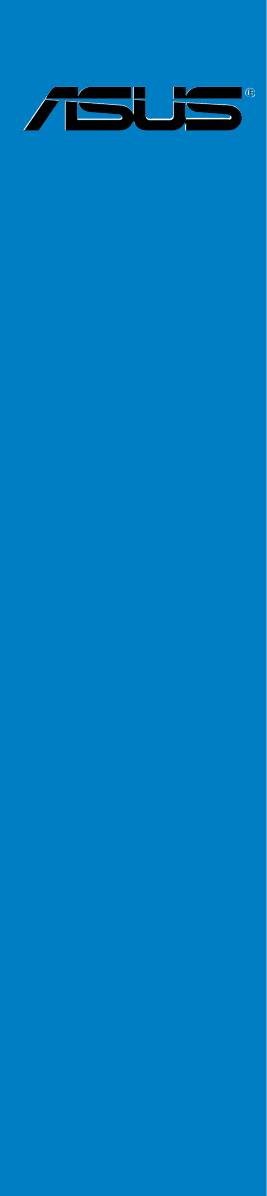
Podręcznik instalacji
płyty głównej
Płyta główna
PL3194
Wydanie pierwsze
Sierpień 2007
Polski
Copyright © 2007 ASUSTeK COMPUTER INC. Wszelkie prawa zastrzeżone.
Żadnej z części tego podręcznika, włącznie z opisem produktów i oprogramowania, nie można
powielać, przenosić, przetwarzać, przechowywać w systemie odzyskiwania danych lub tłumaczyć
na inne języki, w jakiejkolwiek formie lub w jakikolwiek sposób, za wyjątkiem wykonywania
kopii zapasowej dokumentacji otrzymanej od dostawcy, bez wyraźnego, pisemnego pozwolenia
ASUSTeK COMPUTER INC. (“ASUS”).
Gwarancja na produkt lub usługa gwarancyjna nie zostanie wydłużona, jeśli: (1) produkt był
naprawiany, modykowany lub zmieniany, jeśli wykonane naprawy, modykacje lub zmiany zostały
wykonane bez pisemnej autoryzacji ASUS; lub, gdy (2) została uszkodzona lub usunięta etykieta z
numerem seryjnym.
ASUS UDOSTĘPNIA TEN PODRĘCZNIK W STANIE “JAKI JEST”, BEZ UDZIELANIA
JAKICHKOLWIEK GWARANCJI, ZARÓWNO WYRAXNYCH JAK I DOMNIEMANYCH, WŁĄCZNIE,
ALE NIE TYLKO Z DOMNIEMANYMI GWARANCJAMI LUB WARUNKAMI PRZYDATNOŚCI
HANDLOWEJ LUB DOPASOWANIA DO OKREŚLONEGO CELU. W ŻADNYM PRZYPADKU FIRMA
ASUS, JEJ DYREKTORZY, KIEROWNICY, PRACOWNICY LUB AGENCI NIE BĘDĄ ODPOWIADAĆ
ZA JAKIEKOLWIEK NIEBEZPOŚREDNIE, SPECJANE, PRZYPADKOWE LUB KONSEKWENTNE
SZKODY (WŁĄCZNIE Z UTRATĄ ZYSKÓW, TRANSAKCJI BIZNESOWYCH, UTRATĄ MOŻLIWOŚCI
KORZYSTANIA LUB UTRACENIEM DANYCH, PRZERWAMI W PROWADZENIU DZIAŁANOŚCI
ITP.) NAWET, JEŚLI FIRMA ASUS UPRZEDZAŁA O MOŻLIWOŚCI ZAISTNIENIA TAKICH SZKÓD,
W WYNIKU JAKICHKOLWIEK DEFEKTÓW LUB BŁĘDÓW W NINIEJSZYM PODRĘCZNIKU LUB
PRODUKCIE.
SPECYFIKACJE I INFORMACJE ZNAJDUJĄCE SIĘ W TYM PODRĘCZNIKU, SŁUŻĄ WYŁĄCZNIE
CELOM INFORMACYJNYM I MOGĄ ZOSTAĆ ZMIENIONE W DOWOLNYM CZASIE, BEZ
POWIADOMIENIA, DLATEGO TEŻ, NIE MOGĄ BYĆ INTERPRETOWANE JAKO WIĄŻĄCE
FIRMĘ ASUS DO ODPOWIEDZIALNOŚCI. ASUS NIE ODPOWIADA ZA JAKIEKOLWIEK BŁĘDYI
NIEDOKŁADNOŚCI, KTÓRE MOGĄ WYSTĄPIĆ W TYM PODRĘCZNIKU, WŁĄCZNIE Z OPISANYMI W
NIM PRODUKTAMI I OPROGRAMOWANIEM.
Produkty i nazwy korporacji wymienione w tym podręczniku mogą być zastrzeżonymi znakami towarowymi
lub mogą być chronione prawem autorskim odpowiednich rm i zostały wymienione wyłącznie w celach
identykacji lub objaśnienia użytkownikowi, bez zamiaru naruszania żadnych praw.
308
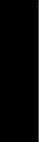
Informacje dotyczące bezpieczeństwa
Bezpieczeństwo elektryczne
• Aby zapobiec porażenia prądem elektrycznym, przed przenoszeniem
systemu należy odłączyć kabel zasilający od gniazda zasilania.
• Podczas dodawania lub odłączania urządzeń do lub z systemu,
przed podłączeniem kabli sygnałowych należy upewnić się, że
odłączone są kable zasilające urządzeń. Jeśli to możliwe, przed
dodaniem urządzenia należy odłączyć od istniejącego systemu
Polski
wszystkie kable zasilające.
• Przed podłączeniem lub odłączeniem kabli sygnałowych od płyty
głównej należy upewnić się, że odłączone zostały wszystkie kable
zasilające.
• Przed użyciem adaptera lub przedłużacza należy poprosić o
profesjonalną poradę. Urządzenia te mogą przerwać obwód
uziemienia.
• Należy sprawdzić, czy zasilacz został ustawiony na prawidłowe
dla danego regionu napięcie. Przy braku pewności co do wartości
napięcia w gnieździe elektrycznym należy skontaktować się z
lokalnym zakładem energetycznym.
• Po uszkodzeniu zasilacza nie należy próbować naprawiać go
samodzielnie. Należy skontaktować się z technikiem serwisu lub ze
sprzedawcą.
Bezpieczeństwo działania
• Przed instalacją płyty głównej i dodaniem do niej urządzeń
należy ostrożnie przeczytać wszystkie podręczniki dostarczone w
opakowaniu.
• Przed użyciem produktu należy upewnić się, że wszystkie kable są
prawidłowo podłączone oraz że nie są uszkodzone kable zasilające.
Po wykryciu uszkodzenia należy natychmiast skontaktować się z
dostawcą.
• Aby zapobiec zwarciom należy trzymać z dala od złączy, gniazd i
obwodów metalowe spinacze do papieru, śruby i zszywki.
• Należy unikać pyłu, wilgoci i ekstremalnych temperatur. Nie należy
ustawiać produktu w miejscach, gdzie może zostać zamoczony.
• Produkt należy ustawić na stabilnej powierzchni.
• Jeśli wystąpią problemy techniczne związane z działaniem produktu
należy skontaktować się z wykwalikowanym technikiem serwisu lub
ze sprzedawcą.
309
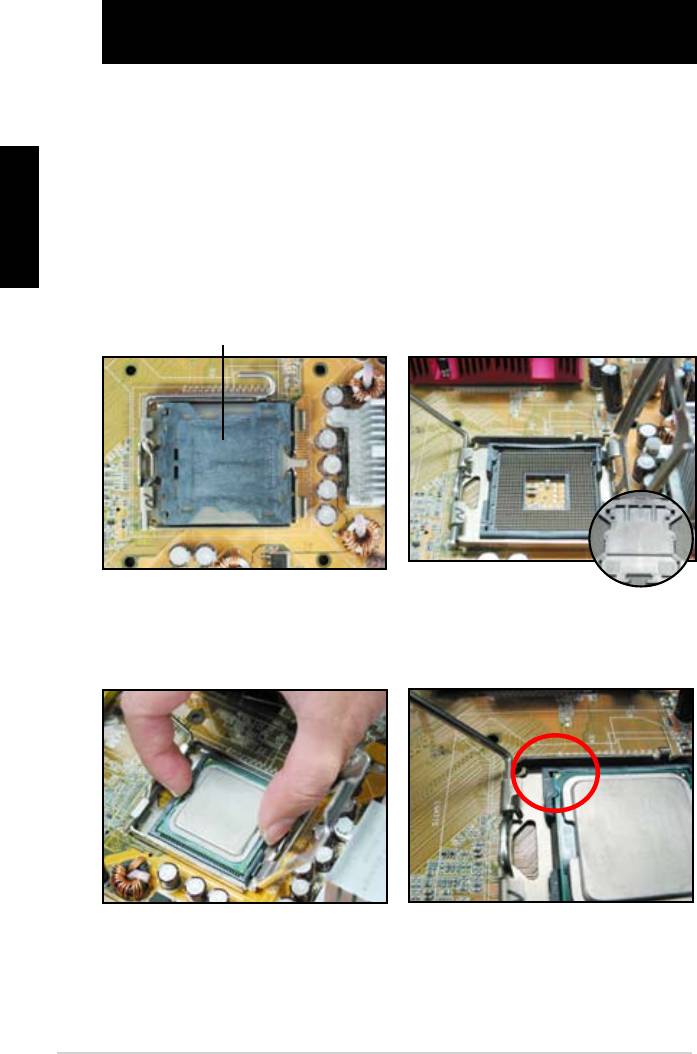
Rozdział 1: Szybkie uruchomienie
1.1 Instalacja procesora
1.1.1 Gniazdo Intel LGA775
1. Zlokalizuj gniazdo procesora na
2. Zwolnij klapkę przytrzymującą i
płycie głównej.
unieś płytę mocowania kciukiem.
Polski
Następnie naciśnij nasadkę PnP w
oknie płyty mocowania w celu jej
odłączenia
Aby zapobiec uszkodzeniu styków
gniazda nie należy zdejmować
nasadki PnP, jeśli nie jest
Nasadka Pick and Place (PnP)
instalowany procesor.
4. Upewnij się, że złoty trójkąt
3. Ustaw procesor nad gniazdem.
znajduje się w dolnym, lewym
rogu gniazda.
310
Rozdział 1: Szybkie uruchomienie

5. Dopasuj klucz wyrównania gniazda do wypustu na procesorze.
Polski
6. Zamknij płytę mocowania, następnie naciśnij dźwignię mocowania, aż do
zaskoczenia w klapce przytrzymującej.
Procesor pasuje wyłącznie w
jednym kierunku. NIE NALEŻY
wkładać procesora na siłę do
gniazda w celu zabezpieczenia
przed wygięciem złączy w
gnieździe i uszkodzeniem
procesora!
1.1.2 Gniazdo AMD AM2
1. Zlokalizuj gniazdo procesora na
2. Odblokuj gniazdo naciskając
płycie głównej.
dźwignię z boku, a następnie unieś
pod kątem 90º.
Upewnij się, że dźwignia gniazda jest uniesiona pod kątem 90o; w przeciwnym
razie, procesor nie wejdzie do końca.
Podręcznik instalacji płyty głównej ASUS
311
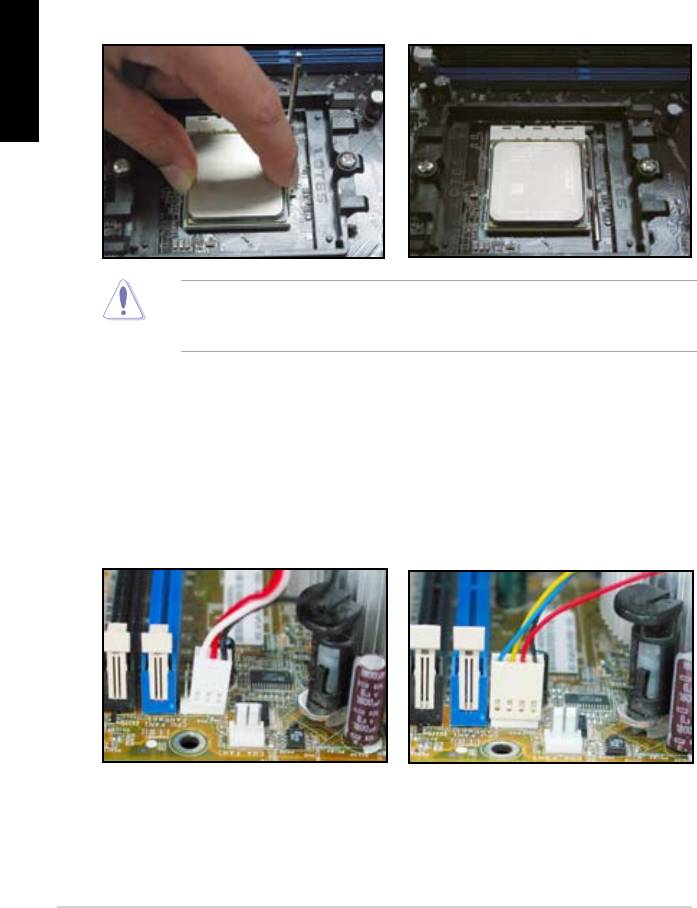
3. Ustaw procesor nad gniazdem w
4. Gdy procesor znajdzie się na
taki sposób, aby róg procesora
właściwym miejscu, naciśnij dźwignię
oznaczony złotym trójkątem
gniazda w celu zabezpieczenia
znajdował się nad rogiem gniazda z
procesora. Kliknięcie dźwigni
małym trójkątem.
w zaczepie bocznym wskazuje
zablokowanie.
Ostrożnie włóż procesor do gniazda,
aż do jego dopasowania.
Polski
Procesor pasuje wyłącznie w jednym kierunku. NIE NALEŻY wkładać procesora
na siłę do gniazda w celu zabezpieczenia przed wygięciem złączy w gnieździe i
uszkodzeniem procesora!
1.2 Instalacja radiatora i wentylatora
W celu instalacji radiatora i wentylatora procesora:
1. Wybierz zespół radiatora i wentylatora z certykatem Intela lub AMD, w
zależności od posiadanej płyty głównej. Na płycie znajduje się 3-pinowe
(lewe) i 4-pinowe (prawe) złącze wentylatora. Technologię ASUS Q-Fan
obsługują wyłącznie wentylatory procesora ze złączami 4-pinowymi.
312
Rozdział 1: Szybkie uruchomienie
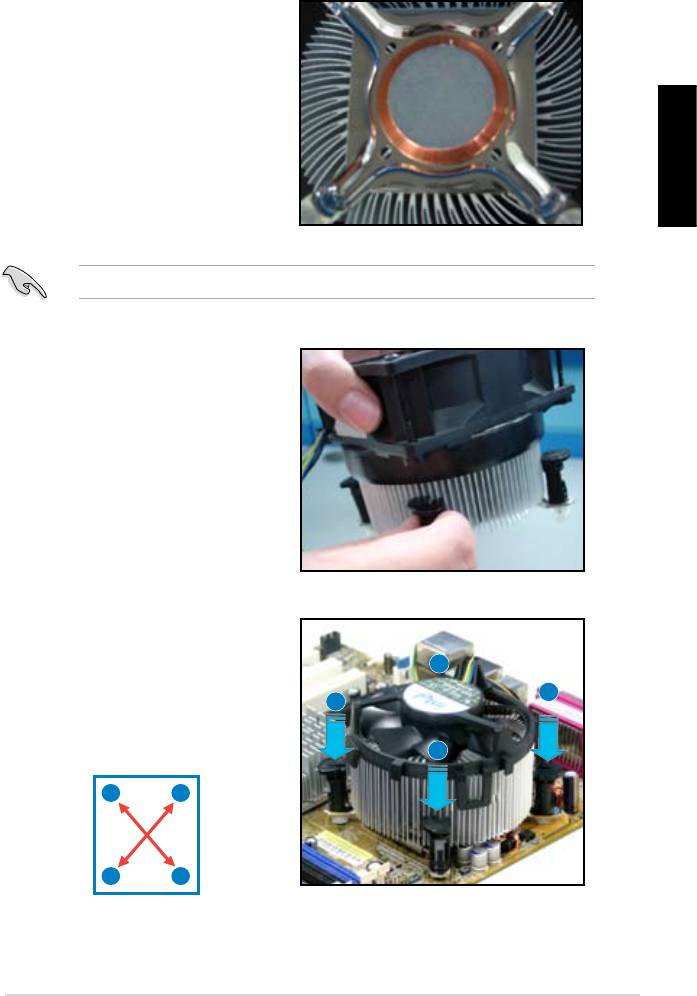
Radiatory z certykatem Intel:
2. Niektóre radiatory dostarczane
są z wstępnie naniesioną pastą
przewodzącą ciepło. W takim
przypadku nie należy jej zeskrobywać
usuwają warstwę ochronną przed
instalacją procesora. Przy braku
pasty, przed instalacją radiatora
należy nanieść kilka kropli pasty
przewodzącej ciepło na powierzchnie
styku procesora i radiatora. Upewnij
Polski
się, że pasta jest nałożona w postaci
równej, cienkiej warstwy.
Aby zapobiec zanieczyszczeniu pasty, NIE należy jej rozpościerać palcem.
3. Ustaw każdy z elementów
mocujących węższym końcem
rowka na zewnątrz.
4. Naciśnij jednocześnie dwa
elementy mocujące po przekątnej
B
w celu zamocowania zespołu
radiatora i wentylatora.
A
A
B
A
B
B
A
Podręcznik instalacji płyty głównej ASUS
313
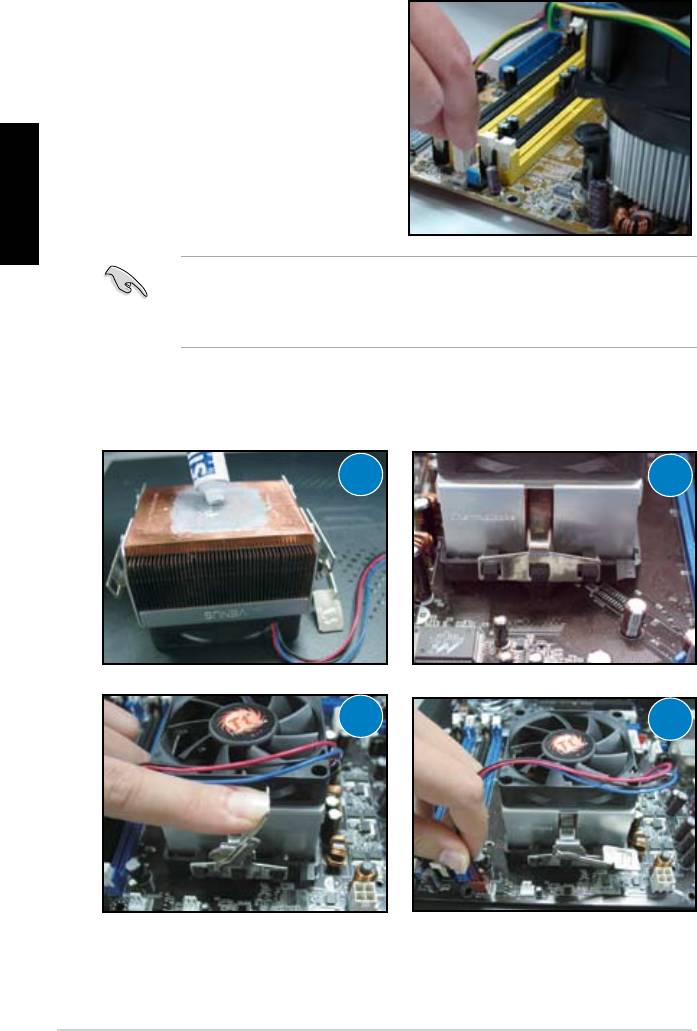
5. Podłącz kabel wentylatora
procesora do odpowiedniego
złącza na płycie głównej.
Polski
NALEŻY pamiętać o podłączeniu złącza wentylatora procesora! Nie
podłączenie złącza może spowodować pojawienie się błędów sprzętowych
monitorowania, dla uzyskania maksymalnej powierzchni rozpraszania ciepła,
zaleca się stosowanie wielokierunkowego radiatora.
Radiatory z certykatem AMD:
Wykonaj podane poniżej instrukcje w celu instalacji radiatora z certykatem AMD.
1
2
3
4
314
Rozdział 1: Szybkie uruchomienie

1.3 Instalacja DIMM
Przed dodaniem lub odłączeniem pamięci DIMM lub innych komponentów
systemu należy odłączyć zasilacz. Niezastosowanie się do tego zalecenia może
spowodować poważne uszkodzenie płyty głównej i komponentów.
2
W celu instalacji modułu DIMM:
Nacięcie modułu DIMM
1. Odblokuj gniazdo DIMM
3
DDR2
naciskając na zewnątrz zatrzaski
mocujące.
Polski
2. Dopasuj moduł DIMM do gniazda
1
tak, aby nacięcie na module
DIMM pasowało do wypustu
1
gniazda.
3. Mocno włóż moduł DIMM do
gniazda, aż do zaskoczenia
zaczepów mocujących na miejsce
i prawidłowego osadzenia
modułów DIMM.
Odblokowany zaczep mocujący
• Moduł DIMM DDR2 posiada nacięcie, które pasuje do gniazda wyłącznie
w jednym kierunku. Aby uniknąć uszkodzenia modułu DIMM NIE należy
wkładać modułu DIMM na siłę do gniazda.
• Informacje dotyczące instalacji dwóch lub więcej modułów DIMM, znajdują
się w podręczniku użytkownika wchodzącego w skład pakietu płyty głównej.
• W podręczniku użytkownika znajduje się lista zaakceptowanych dostawców
modułów pamięci.
1.4 Instalacja płyty głównej
1. Porty I/O różnią się w zależności
płyty głównej. Należy użyć i
zainstalować tylną osłonę I/O
dostarczaną wyłącznie w pakiecie z
płytą główną.
Niektóre ostre krawędzie i
punkty mogą spowodować
obrażenia zyczne. Przed
instalacją płyty głównej
i osłony I/O zaleca się
nałożenie rękawic ochronnych
zabezpieczających przed
nacięciem lub nakłuciem.
Podręcznik instalacji płyty głównej ASUS
315
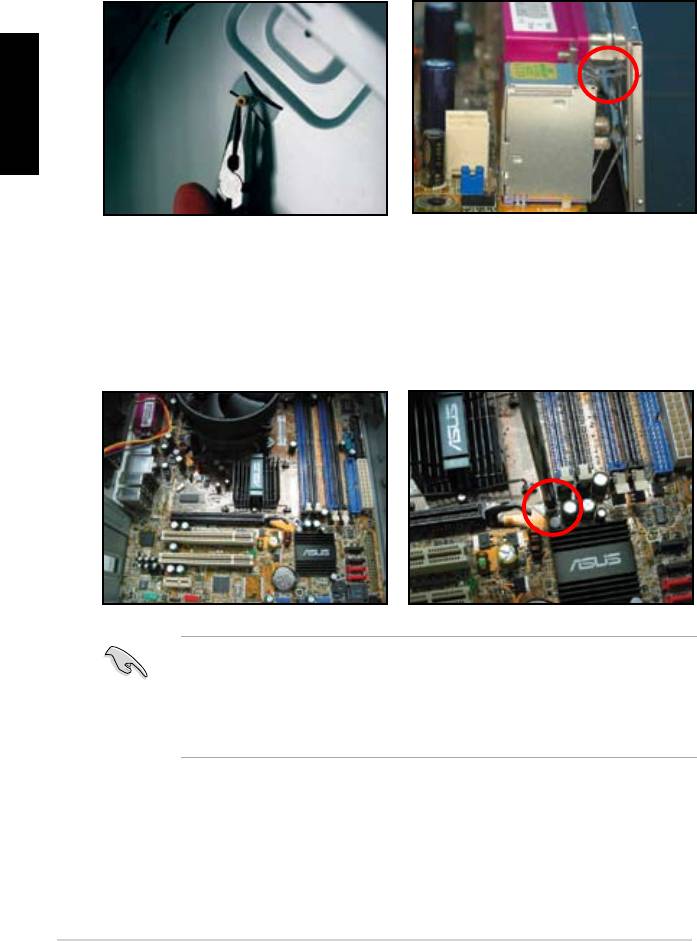
2. Zainstaluj wsporniki w oznaczonych
3. Sprężynowanie krawędzi osłony
otworach metalowej płyty.
I/O może uszkodzić porty I/O.
Podczas instalacji osłony I/O należy
zachować ostrożność.
Polski
5. Włóż i luźno przykręć każdą ze
4. Ustaw stronę I/O płyty głównej w
śrub po przekątnej. Po włożeniu
kierunku tyłu obudowy i wstaw płytę
wszystkich śrub, dokręć je, aż do
główną do obudowy.
momentu, kiedy ciężko będzie je
obrócić palcami.
• Przed instalacją kart rozszerzenia z tyłu płyty głównej, można odłączyć
metalowe zaślepki gniazd kart rozszerzenia. W niektórych modelach
odłączenie zaślepek gniazda rozszerzenia po instalacji może być trudne.
• NIE należy nadmiernie dokręcać śrub. Może to spowodować uszkodzenie
płyty głównej.
316
Rozdział 1: Szybkie uruchomienie
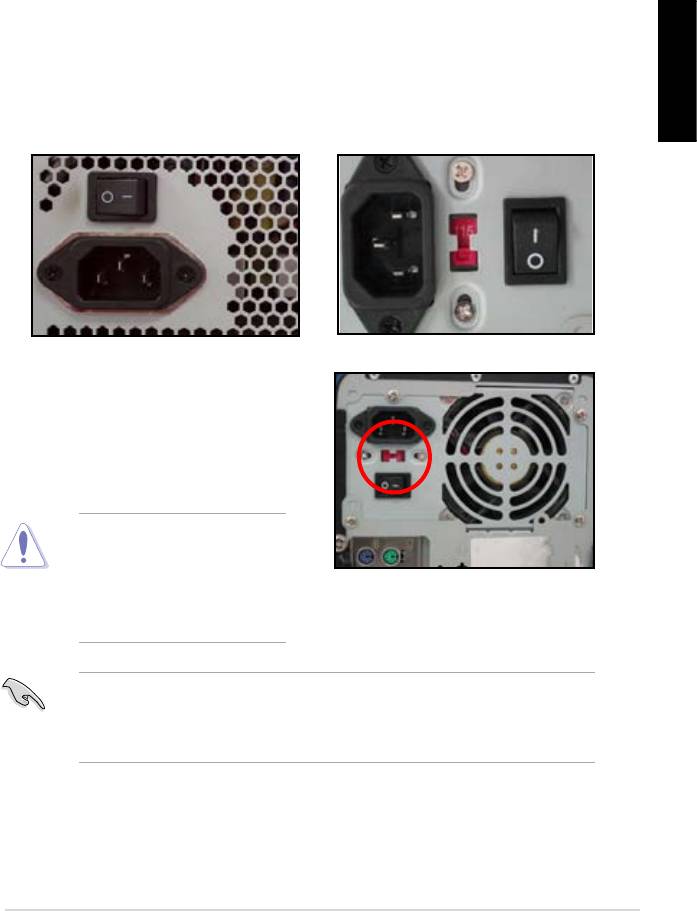
1.5 Instalacja zasilacza
Dostępne są dwa rodzaje powszechnie stosowanych zasilaczy. Jeden z aktywną
funkcją PFC (Power Factor Correction [Korekcja współczynnika mocy]), a drugi z
pasywną funkcją PFC
1. Wybierz moduł zasilacza.
Zasilacz z pasywną funkcją PFC:
Zasilacz z aktywną funkcją PFC:
Pasywna funkcja PFC wymaga
Aktywna funkcja PFC wykonuje
ręcznego ustawienia przez
automatyczną korekcję napięcia
Polski
użytkownika napięcia wejścia
wejścia prądu zmiennego.
prądu zmiennego
2. Jeśli wykorzystywany jest zasilacz
z pasywną funkcją PFC należy
wykonać regulację do prawidłowej
wartości napięcia wejścia prądu
zmiennego, stosowanej w danej
lokalizacji.
Niewykonanie regulacji
zasilacza na prawidłową
wartość napięcia wejścia
prądu zmiennego, spowoduje
poważne uszkodzenie
systemu.
Można używać wyłącznie zasilaczy z certykatem bezpieczeństwa. Używanie
niestabilnych zasilaczy może spowodować uszkodzenie płyty głównej i innych
komponentów. Sprawdź w podręczniku użytkownika informacje o zasilaczach,
które spełniają wymagania płyty głównej.
Podręcznik instalacji płyty głównej ASUS
317
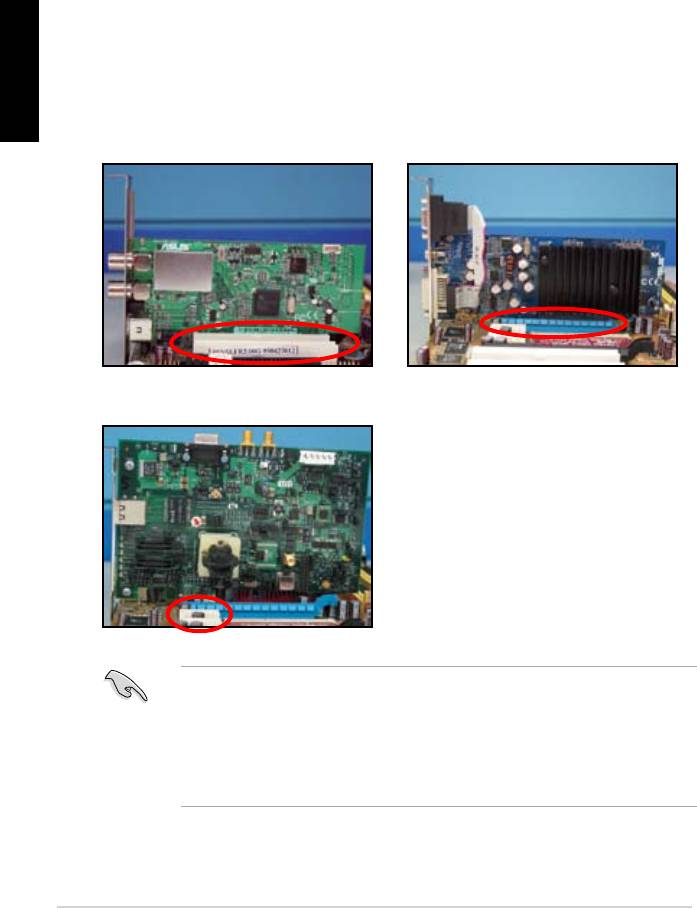
1.6 1.6 Instalacja karty rozszerzenia
W celu instalacji karty rozszerzenia:
1. Usuń metalową zaślepkę naprzeciw gniazda, gdzie instalowana będzie karta
rozszerzenia.
2. Zainstaluj kartę rozszerzenia i upewnij się, że jest prawidłowo osadzona w
gnieździe.
Polski
3. Dokręć śrubę w celu zamocowania karty w gnieździe.
4. Powtórz poprzednie czynności w celu instalacji innej karty rozszerzenia.
Karta PCI Karta PCIE x16
Karta PCIE x1
• Jeśli po zainstalowaniu karty rozszerzenia wymagana będzie konguracja
zworek należy sprawdzić dokumentację karty i podręcznik użytkownika
płyty głównej w celu uzyskania szczegółowych informacji dotyczących jej
konguracji.
• Sprawdź podręcznik użytkownika płyty głównej w celu uzyskania instrukcji
podłączenia kabla sygnałowego karty rozszerzenia.
318
Rozdział 1: Szybkie uruchomienie
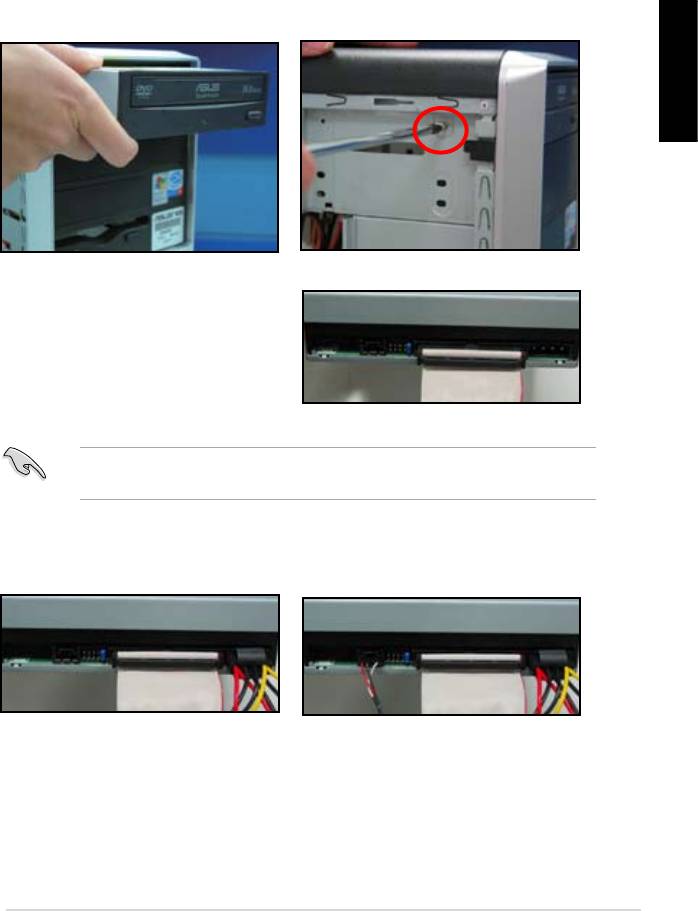
1.7 Instalacja napędów dyskowych
1.7.1 Napęd optyczny PATA
1. Zdejmij pokrywę, atrapę napędu i
2. Wyrównaj otwory na śruby i
wsuń napęd optyczny do wnęki.
zamocuj napęd śrubami.
Polski
3. Ustaw we właściwym kierunku i
podłącz do napędu optycznego
kabel IDE. Czerwony pasek na
kablu IDE odpowiada pinowi 1
powinien pasować do oznaczenia
Pin1 napędu optycznego.
Kable IDE są zabezpieczone przed nieprawidłowym podłączeniem. Nigdy nie
należy wkładać kabla IDE do złącza na siłę.
4. Podłącz 4-pinowy kabel zasilający
5. Podłącz kabel audio do złącza
do napędu optycznego.
napędu optycznego.
Podręcznik instalacji płyty głównej ASUS
319

1.7.2 Napęd optyczny SATA
1. Zdejmij pokrywę, atrapę napędu i
2. Wyrównaj otwory na śruby i
wsuń napęd optyczny do wnęki.
zamocuj napęd śrubami.
Polski
3. Ustaw we właściwym kierunku i
podłącz do napędu optycznego
kabel SATA. Kable SATA
są zabezpieczone przed
nieprawidłowym podłączeniem.
Nigdy nie należy wkładać na siłę
kabla SATA do złącza.
4. Podłącz kabel zasilający SATA do
5. Podłącz kabel audio do złącza
napędu optycznego.
napędu optycznego.
320
Rozdział 1: Szybkie uruchomienie
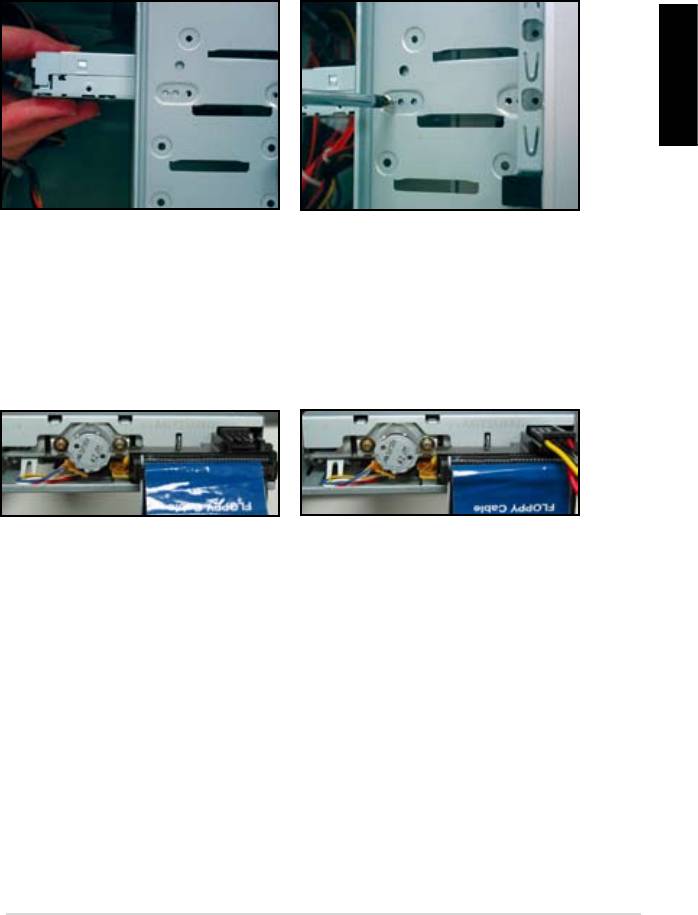
1.7.3 Napęd dyskietek elastycznych
1. Zdejmij pokrywę, atrapę napędu i
2. Wyrównaj otwory na śruby i
wsuń napęd dyskietek elastycznych
zamocuj napęd śrubami.
do wnęki.
Polski
3. Ustaw we właściwym kierunku
4. Podłącz kabel zasilający napędu
i podłącz do złącza napędu
dyskietek elastycznych do złącza z
dyskietek elastycznych kabel
tyłu napędu dyskietek.
interfejsu. Czerwony pasek na kablu
odpowiada pinowi 1 i powinien
pasować do pinu 1 złącza napędu
dyskietek elastycznych.
Podręcznik instalacji płyty głównej ASUS
321
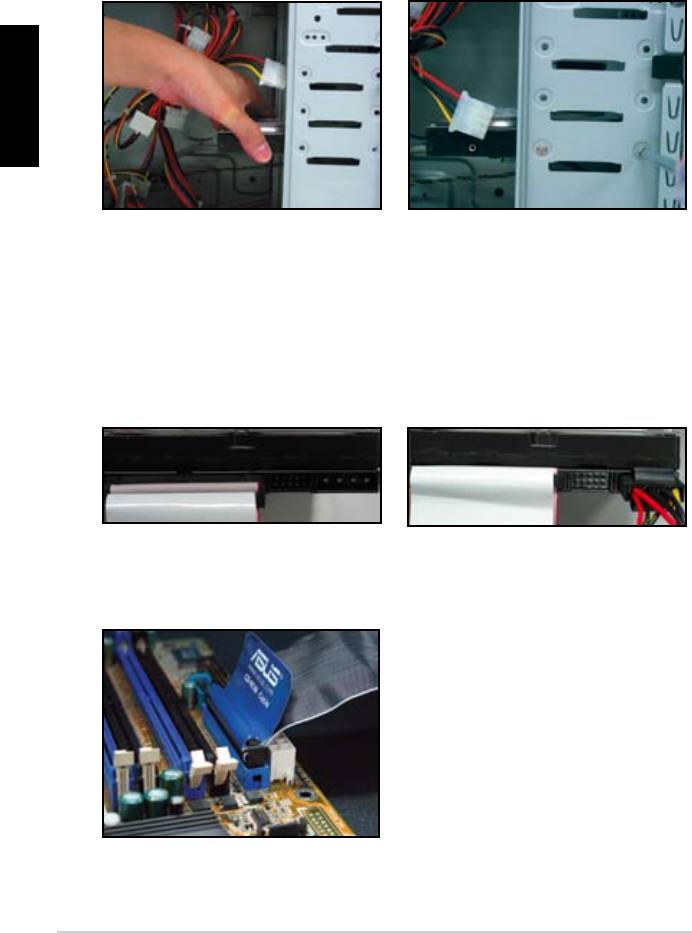
1.7.4 Dysk twardy PATA
1. Włóż dysk twardy PATA do wnęki. 2. Wyrównaj otwory na śruby i
zamocuj dysk twardy śrubami.
Polski
3. Ustaw we właściwym kierunku i
4. Podłącz 4-pinowy kabel zasilający
podłącz do złącza dysku twardego
do złącza z tyłu dysku twardego.
kabel sygnałowy. Czerwony pasek
na kablu odpowiada pinowi 1.
Dopasuj nacięcie zabezpieczające
przed nieprawidłowym
podłączeniem i nie wkładaj złącza
kabla na siłę.
5. Podłącz drugi koniec kabla
sygnałowego do odpowiedniego
gniazda na płycie głównej.
322
Rozdział 1: Szybkie uruchomienie

Uwagi dotyczące instalacji dysku twardego PATA
• Jeśli na dysku twardym
sterowanym przez kontroler RAID
lub inne kontrolery zainstalowany
jest system operacyjny należy
najpierw zainstalować na dysku
sterownik kontrolera.
Polski
• Złącze kablowe jest oznaczone
kolorami. Niebieski kolor oznacza
złącze hosta, a czarny/szary złącze
podstawowego/dodatkowego
napędu dyskowego.
• Dyski twarde ATA IDE mogą być
podłączane dwoma kablami,
nowszy 80-żyłowy (po prawej) i
starszy 40-żyłowy (po lewej). Dla
dysków ATA66/100/133 większą
wydajność gwarantuje jedynie
kabel 80-żyłowy. Kable 40-żyłowe
służą zwykle do podłączania
napędów optycznych.
• Złącze kablowe jest oznaczone
kolorami. Niebieski kolor oznacza
złącze hosta, a czarny/szary złącze
podstawowego/dodatkowego
napędu dyskowego.
• Po podłączeniu dwóch urządzeń
IDE należy ustawić zworki
napędów w odmiennych pozycjach,
zworkę jednego napędu w pozycji
master (nadrzędny), a drugiego
w pozycji slave (podległy). Jeśli
używany jest kabel 80-żyłowy,
można ustawić opcję cable select
(wybór kabla).
Podręcznik instalacji płyty głównej ASUS
323
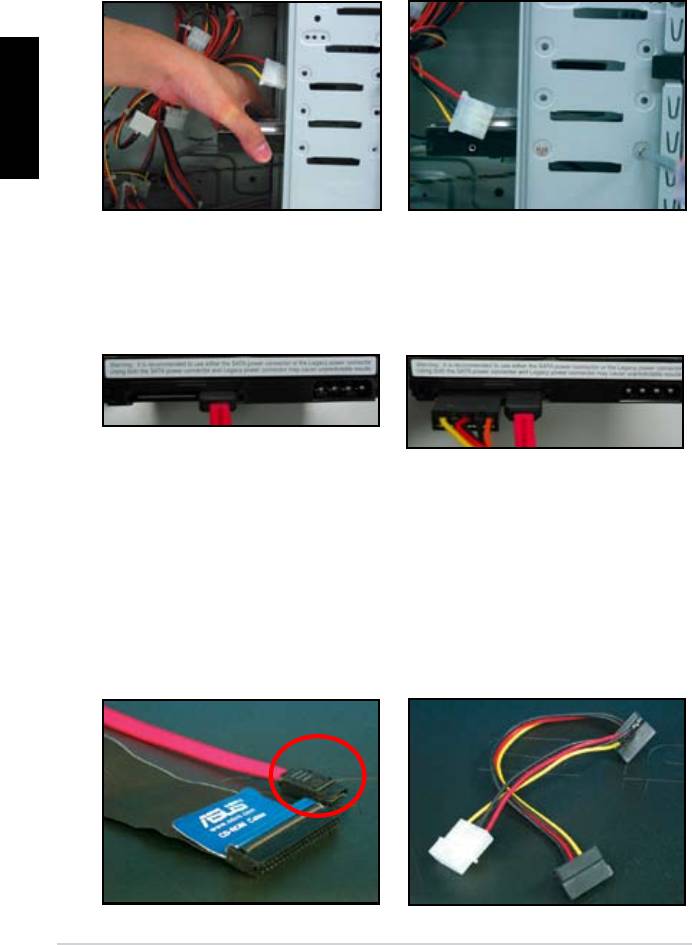
1.7.5 Dysk twardy SATA
1. Włóż dysk twardy SATA do wnęki. 2. Wyrównaj otwory na śruby i
zamocuj dysk twardy śrubami.
Polski
3. Ustaw we właściwym kierunku i
4. Podłącz kabel zasilający SATA do
podłącz do złącza dysku twardego
złącza z tyłu dysku twardego.
kabel sygnałowy SATA. Złącze
kabla pasuje tylko w jednym
kierunku.
Uwagi dotyczące instalacji dysku twardego SATA
• Interfejs Serial ATA (SATA)
• Złącze zasilania kabla SATA różni
zapewnia większą szybkość
się od tradycyjnego złącza 4-
transmisji danych i lepszą
pinowego. Płyta główna ASUS jest
tolerancję napięcia. Wąska
dostarczana z kablami adaptera
konstrukcja kabla SATA rozwiązuje
zasilania na wypadek, gdyby
także problemy związane z
zasilacz nie zawierał nowego
okablowaniem i poprawia przepływ
złącza.
powietrza w obudowie.
324
Rozdział 1: Szybkie uruchomienie
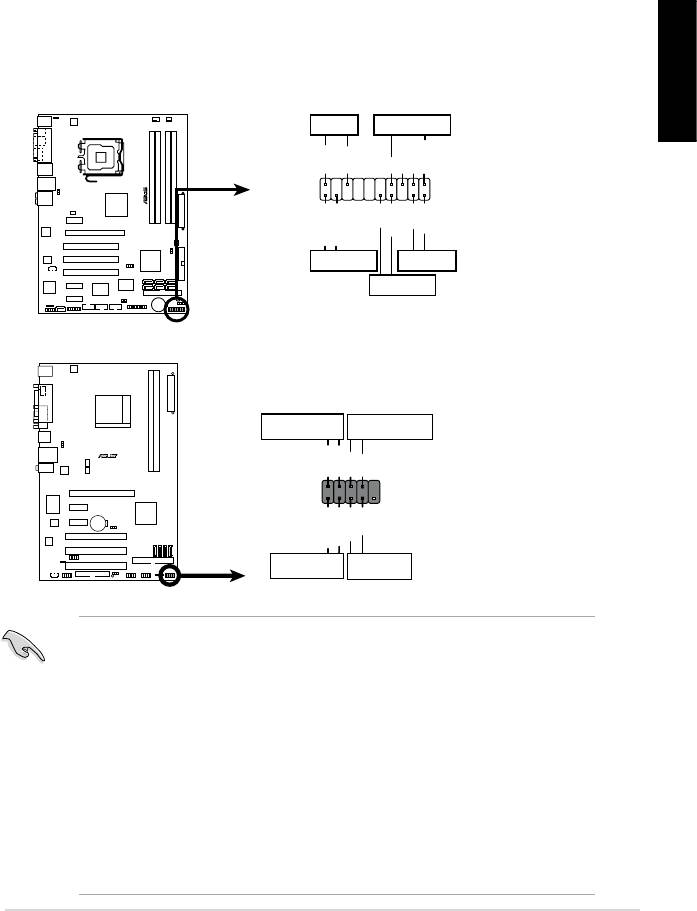
1.8 Kable panela przedniego
Do podłączenia kabli panela przedniego:
• RESET (Przełącznik Reset)
• PLED (Dioda LED zasilania)
• PWRSW (Przełącznik zasilania)
• IDE_LED (Dioda LED aktywności dysku twardego IDE)
• SPEAKER (Złącze głośnika)
Polski
Podręcznik instalacji płyty głównej ASUS
325
PWR LED PWR BTN
M2N-X
PLED+
PLED-
PWR
GNDReset
F_PANEL
Ground
IDELED+
IDELED-
HD LED RESET
PLED SPEAKER
P5B-E
PLED+
PLED-
+5V
Ground
Ground
Speaker
®
PANEL
PWR
Reset
Ground
Ground
IDE_LED+
IDE_LED-
IDE_LED
RESET
PWRSW
*
Requires an ATX power supply.
20-8 pinowe złącze panela przedniego
PIN1
PIN1
10-1 pinowe złącze panela przedniego
• Kable panela przedniego obudowy mogą się różnić w zależności od
modelu i konstrukcji. Złącza te należy podłączyć do płyty głównej zgodnie z
etykietą.
• Jeśli diody LED nie świecą i lokalizacja pinów jest prawidłowa, mogły
zostać zamienione piny uziemienia z pinami sygnałowymi. Zwykle białe
przewody oznaczają piny uziemienia, a przewody kolorowe oznaczają piny
sygnałowe.
• Kable panela przedniego SPEAKER (Głośnik), RESET (Reset) i PWRSW
nie wymagają określonego kierunku łączenia, a kable IDE_LED i PLED
wymagają. Podłącz kable PIN1 do złącza PIN1 na płycie głównej.
• Złącze panela przedniego może się różnić zależnie od modelu płyty
głównej, dalsze informacje można uzyskać w podręczniku użytkownika.
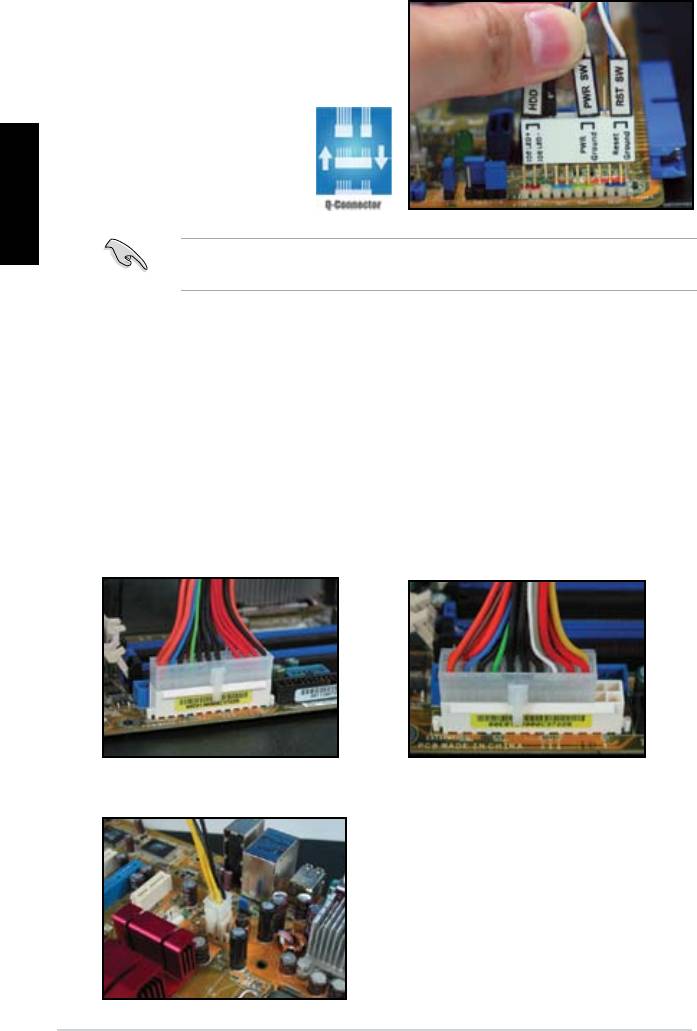
ASUS Q-Connector
Jednoczynnościowa instalacja ASUS
Q-Connector oszczędza czas poprzez
uniknięcie plątaniny kabli na panelu
przednim. Szczegółowe informacje
znajdują się w podręczniku
użytkownika.
Polski
Złącze Q-connector jest dostępne w wybranych modelach. Szczegółowe
informacje znajdują się w podręczniku użytkownika.
1.9 Podłączenie zasilacza ATX
Złącza zasilacza ATX pasują tylko w jednym kierunku. Użyj zaczepu bocznego do
zamocowania złączy do płyty głównej. NIE należy wkładać na siłę męskich złączy
zasilania do żeńskich złączy na płycie głównej. Zwykle na płycie głównej znajdują
się dwa złącza zasilania, 24-pinowe i 4-pinowe. Niektóre starsze zasilacze mogą
mieć tylko 20-pinowe złącze zasilania, które także pasuje do 24-pinowego złącza
na płycie głównej.
20-pinowe złącze zasilania
24-pinowe złącze zasilania
(na 24-pinowym złączu żeńskim)
4-pinowe złącze zasilania
326
Rozdział 1: Szybkie uruchomienie
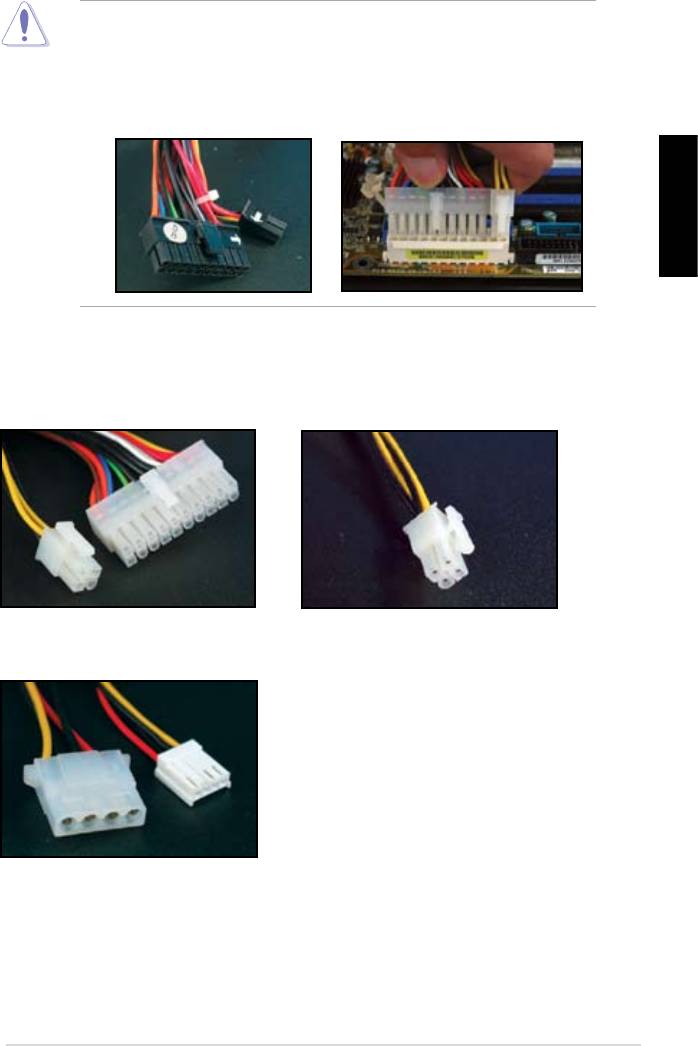
• W czasie podłączania złączy zasilania na płycie głównej NIE należy
podłączać zewnętrznego źródła zasilania prądu zmiennego.
• Upewnij się, że złącza zasilania są dobrze przymocowane do płyty głównej.
• Jeśli zasilacz obsługuje 20-piny+4-piny, można łączyć te dwa złącza i
zainstalować na płycie głównej złącza 24-pinowe.
Polski
Złącza zasilania
Złącze ATX 20+4 (24) pinowe
4-pinowe złącze ATX
Złącze zasilania urządzeń peryferyjnych (po lewej)
Złącze zasilania napędu dyskietek (po prawej)
Podręcznik instalacji płyty głównej ASUS
327
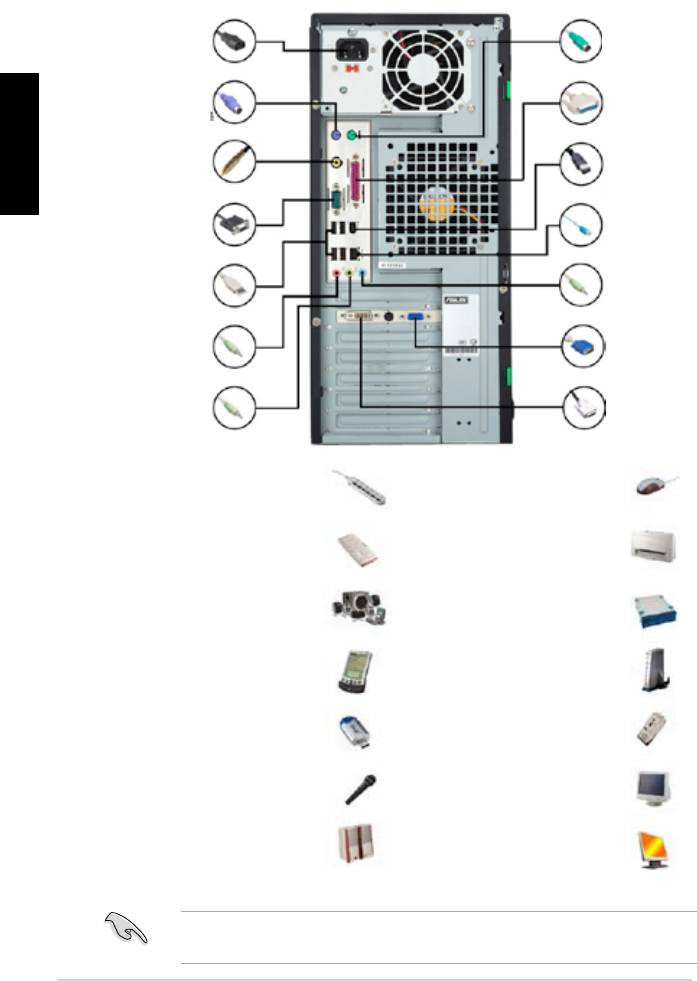
1.10 Urządzenia peryferyjne i akcesoria
Sprawdź rysunek poniżej w celu uzyskania informacji o podłączaniu urządzeń
peryferyjnych i akcesoriów.
1.Wtyka
8. Port PS/2
zasilania prądu
myszy
zmiennego
2. Port PS/2
9. Port
Polski
klawiatury
równoległy
3. Port wyjścia
10.Port IEEE1394
S/PDIF
4. Port
11. Port LAN (RJ45)
szeregowy
5. Port USB
12. Port wejścia
liniowego
13. Port adaptera
6. Port mikrofonu
graki video
7. Port wyjścia
14. Port DVI
liniowego
1. Wtyka zasilania prądu
8. Port myszy PS/2 + mysz
zmiennego + przewód
przedłużacza przedłużacz
2. Port PS/2 klawiatury +
9. Port równoległy +
klawiatura
drukarka
3. Port wyjścia S/PDIF +
10. Port IEEE1394 +
cyfrowy system głośników 5.1
zewnętrzny dysk twardy
4. Port szeregowy + wnęka
11. Port LAN (RJ45) +
dokowania PDA
modem
5. Port USB + urządzenia
12. Port wejścia liniowego +
USB
nagrywarka
6. Port mikrofonu + mikrofon
13. Port VGA + monitor CRT
7. Port wyjścia liniowego
14. Port DVI + monitor LCD
+ głośnik
Złącza na panelu tylnym różnią się w zależności od modelu. Szczegółowe
informacje znajdują się w podręczniku użytkownika.
328
Rozdział 1: Szybkie uruchomienie
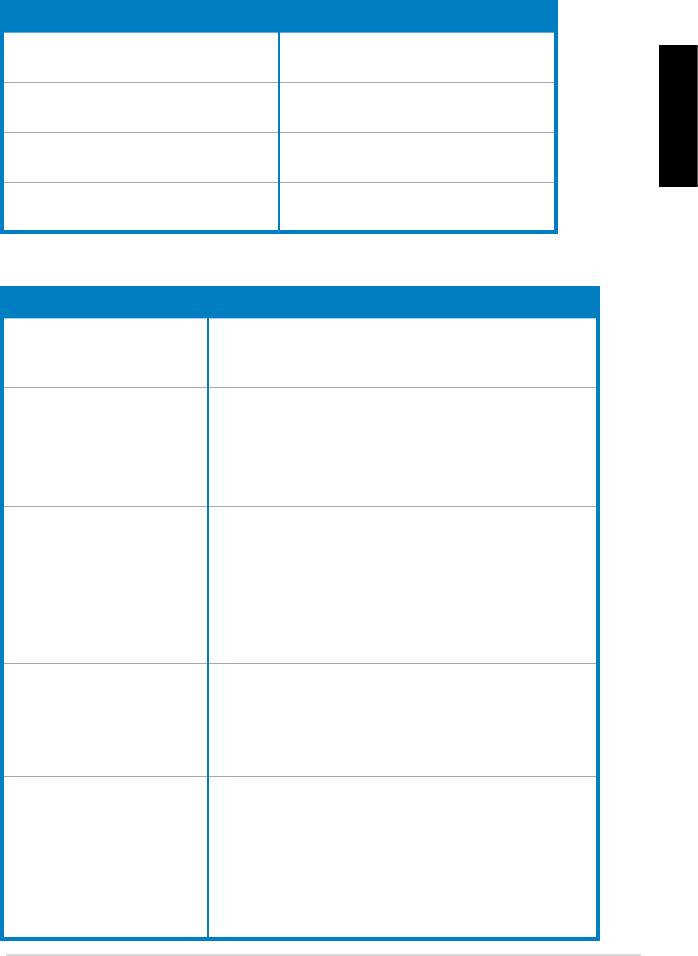
1.11 Pierwsze uruchomienie
System uruchomi testy power-on self (autotest) lub POST. W czasie uruchomienia testów,
BIOS generuje sygnały dźwiękowe (patrz tabelę kodów dźwiękowych BIOS poniżej)
Sygnał dźwiękowy BIOS Opis
Jeden ciągły sygnał, a po nim trzy krótkie
Nie wykryto VGA
sygnały
Jeden ciągły sygnał, a po nim dwa
Nie wykryto pamięci
krótkie sygnały i pauza (powtarzane)
Polski
Jeden ciągły sygnał, a po nim cztery
Awaria komponentu sprzętowego (AMI
krótkie sygnały
BIOS)
Cztery krótkie sygnały Awaria komponentu sprzętowego
(AWARD BIOS)
Rozwiązywanie problemów
Problem Akcja
• Nie można włączyć komputera
Sprawdź czy jest prawidłowo podłączony przewód
• Nie świeci dioda LED zasilania
zasilający.
• Nie działa wentylator zasilacza.
Komputer jest włączony ale
•
Upewnij się, że włączone jest zasilanie monitora i że
nie ma obrazu na monitorze
podłączony jest prawidłowo kabel VGA.
•
Wyreguluj jasność i kontrast monitora.
•
Wyłącz komputer i odłącz przewód zasilający. Sprawdź,
czy jest pewnie zainstalowana karta VGA.
Nie wykryto pamięci
•
Sprawdź, czy jest prawidłowy moduł pamięci
•
Upewnij się, że moduły DIMM są pewnie osadzone w
gnieździe DIMM.
•
Upewnij się, czy moduł pamięci pochodzi od dostawcy
znajdującego się na liście akceptowanych dostawców.
Sprawdź w podręczniku użytkownika informacje
dotyczące QVL.
Błąd napędu dyskietek
•
Sprawdź kongurację BIOS dotyczącą napędu dyskietek
elastycznych
elastycznych.
(Wskaźnik jest stale włączony
•
Sprawdź, czy są prawidłowo podłączone kable napędu
lub na ekranie pojawia się
dyskietek elastycznych.
komunikat z ostrzeżeniem).
Błąd dysku twardego/
•
Sprawdź, czy jest prawidłowe ustawienie zworki. (Master/
optycznego
Slave [Nadrzędny/podległy])
•
Sprawdź kongurację BIOS dotyczącą dysku twardego/
(nierozpoznany lub nie wykryty)
napędu optycznego.
•
Upewnij się, że są pewnie podłączone złącza kabli
urządzenia.
•
Upewnij się, że są zainstalowane sterowniki urządzenia.
Podręcznik instalacji płyty głównej ASUS
329
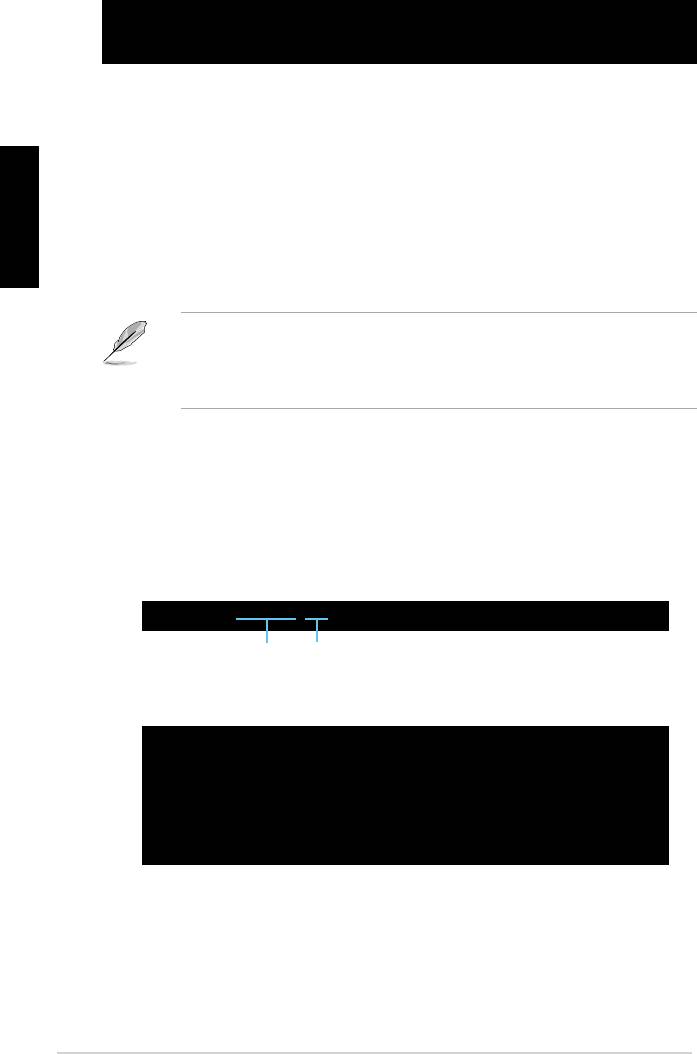
Rozdział 2: Zarządzanie/aktualizacja BIOS
2.1 Program narzędziowy AFUDOS
Program narzędziowy AFUDOS umożliwia aktualizację pliku BIOS w środowisku
DOS z wykorzystaniem dyskietki rozruchowej zawierającej plik z aktualizacją
BIOS. To narzędzie umożliwia także skopiowanie bieżącego pliku BIOS,
Polski
który można wykorzystać jako kopię zapasową, na wypadek awarii BIOS lub
uszkodzenia BIOS w trakcie procesu aktualizacji.
Kopiowanie bieżącej konguracji BIOS
W celu skopiowania pliku z bieżącą konguracją BIOS poprzez wykorzystanie
programu narzędziowego AFUDOS:
• Upewnij się, że dyskietka nie jest zabezpieczona przed zapisem oraz, że
posiada co najmniej 1024KB wolnego miejsca do zapisania pliku.
• Kolejne ekrany BIOS służą wyłącznie jako odniesienie. W rzeczywistości
ekran BIOS może wyglądać inaczej.
1. Skopiuj program narzędziowy AFUDOS (afudos.exe) z pomocniczego dysku
DVD płyty głównej na przygotowaną wcześniej dyskietkę rozruchową.
2. Uruchom system w trybie DOS, a następnie w linii komend wpisz:
afudos /o[nazwa pliku]
gdzie [nazwa pliku] to dowolna, wybrana przez użytkownika nazwa pliku,
składająca się z nie więcej niż ośmiu znaków alfanumerycznych dla głównej
nazwy i trzech znaków alfanumerycznych dla rozszerzenia.
A:\>afudos /oOLDBIOS1.rom
Główna nazwa pliku Rozszerzenie
3. Naciśnij <Enter>. Program narzędziowy skopiuje plik z bieżącą konguracją
BIOS na dyskietkę.
A:\>afudos /oOLDBIOS1.rom
AMI Firmware Update Utility - Version 1.19(ASUS V2.07(03.11.24BB))
Copyright (C) 2002 American Megatrends, Inc. All rights reserved.
Readingash.....done
Writetole......ok
A:\>
Po skopiowaniu bieżącego pliku BIOS, program narzędziowy powraca do linii
komend DOS.
Aktualizacja pliku BIOS
W celu aktualizacji pliku BIOS z wykorzystaniem programu narzędziowego
AFUDOS:
1. Odwiedź stronę sieci web ASUS (www.asus.com) i pobierz najnowszy plik
BIOS dla płyty głównej. Zapisz plik BIOS na dyskietkę rozruchową.
330
Rozdział 2: Zarządzanie/aktualizacja BIOS
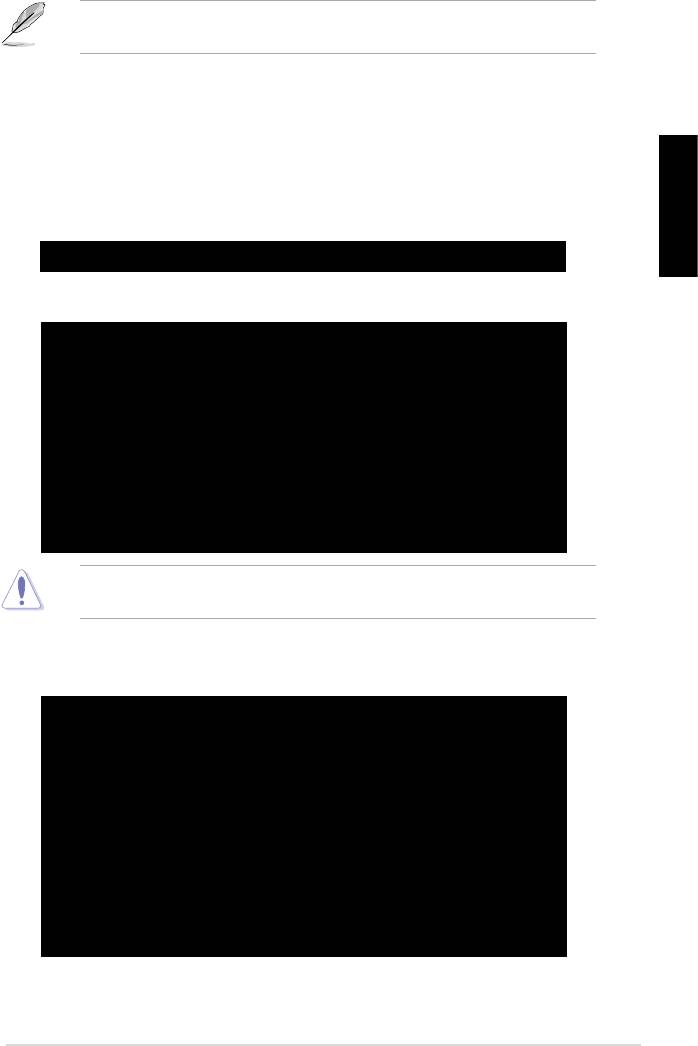
Zapisz nazwę pliku BIOS na kartce papieru. Będzie wymagane wpisanie w linii
komend DOS dokładnej nazwy pliku BIOS.
2. Skopiuj program narzędziowy AFUDOS (afudos.exe) z pomocniczego dysku
DVD płyty głównej na utworzoną wcześniej dyskietkę rozruchową.
3. Uruchom system w trybie DOS, a następnie w linii komend wpisz:
afudos/i[lename]
gdzie [nazwa pliku] to nazwa najnowszego lub oryginalnego pliku BIOS
znajdującego się na dyskietce rozruchowej.
Polski
A:\>afudos /iP5K3D.ROM
4. Program narzędziowy sprawdza plik i uruchamia aktualizację BIOS.
A:\>afudos /iP5K3D.ROM
AMI Firmware Update Utility - Version 1.19(ASUS V2.07(03.11.24BB))
Copyright (C) 2002 American Megatrends, Inc. All rights reserved.
WARNING!!DonotturnoffpowerduringashBIOS
Readingle.......done
Readingash......done
AdvanceCheck......
Erasingash......done
Writingash......0x0008CC00(9%)
Aby zapobiec awarii systemu, NIE należy wyłączać komputera lub resetować
systemu podczas aktualizacji BIOS!
5. Po zakończeniu procesu aktualizacji BIOS, program narzędziowy powraca do
linii komend DOS. Uruchom ponownie system z dysku twardego.
A:\>afudos /iP5K3D.ROM
AMI Firmware Update Utility - Version 1.19(ASUS V2.07(03.11.24BB))
Copyright (C) 2002 American Megatrends, Inc. All rights reserved.
WARNING!!DonotturnoffpowerduringashBIOS
Readingle.......done
Readingash......done
AdvanceCheck......
Erasingash......done
Writingash......done
Verifyingash....done
Please restart your computer
A:\>
Podręcznik instalacji płyty głównej ASUS
331
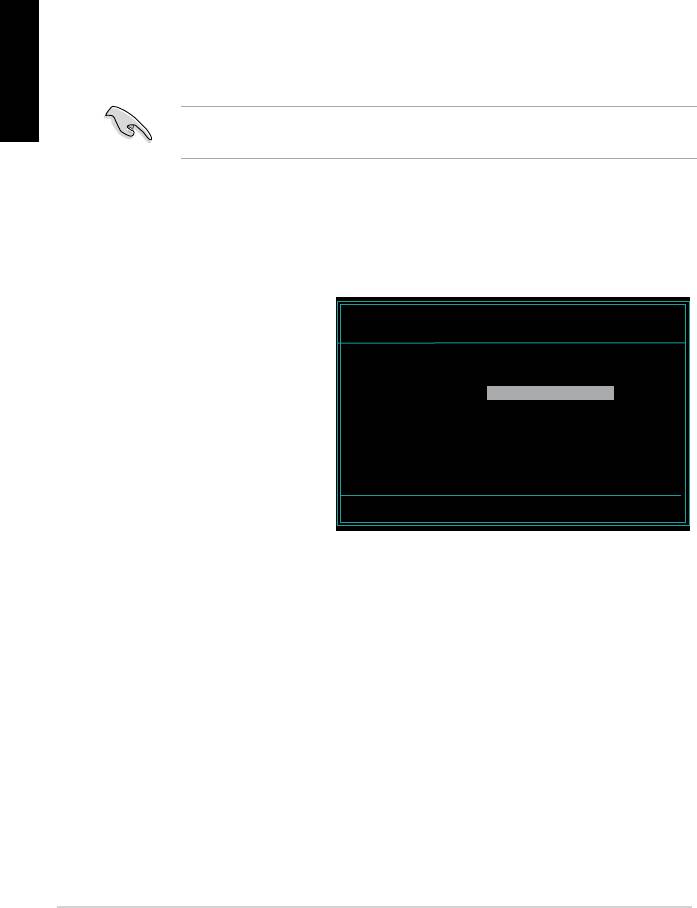
2.2 Program narzędziowy Award BIOS Flash Utility
Aktualizacja BIOS
BIOS (Basic Input/Output System [Podstawowy system wejścia/wyjścia]) można
zaktualizować poprzez wykorzystanie programu narzędziowego AwardBIOS Flash
Utility. Wykonaj podane instrukcje w celu aktualizacji BIOS z wykorzystaniem tego
programu narzędziowego.
Polski
1. Pobierz najnowszy plik BIOS ze strony sieci web ASUS. Zmień nazwę pliku
na M2N32SLI.BIN i zapisz go na dyskietce, dysku CD ROM lub na dysku
USB ash w formacie FAT 16/12.
Zapisz zaktualizowany plik BIOS na dysku, aby uniknąć załadowania
nieprawidłowego pliku BIOS.
2. Skopiuj program narzędziowy AwardBIOS Flash Utility (awdash.exe) z
foldera Software na pomocniczym dysku CD na dyskietkę, dysk CD ROM lub
dysk USB ash z najnowszym plikiem BIOS.
3. Uruchom system w trybie DOS z użyciem utworzonej wcześniej dyskietki
rozruchowej, dysku CD ROM lub dysku USB ash.
4. W trybie DOS, użyj
AwardBIOS Flash Utility for ASUS V1.14
<X:> (X oznacza literę
(C)PhoenixTechnologiesLtd.AllRightsReserved
przydzieloną dyskowi)
ForNF590-SLI-M2N32-SLI-DELUXEDATE:03/30/2006
FlashType-PMCPm49FL004TLPC/FWH
w celu przełączenia do
foldera dyskietki, dysku
File Name to Program:
CD ROM lub dysku USB
ash z zapisanym plikiem
BIOS i programem
narzędziowym
AwardBIOS Flash Utility.
Message: Please input File Name!
5. W linii komend, wpisz
awdash, a następnie
naciśnij <Enter>. Na ekranie wyświetlony zostanie program narzędziowy
Award BIOS Flash Utility.
332
Rozdział 2: Zarządzanie/aktualizacja BIOS
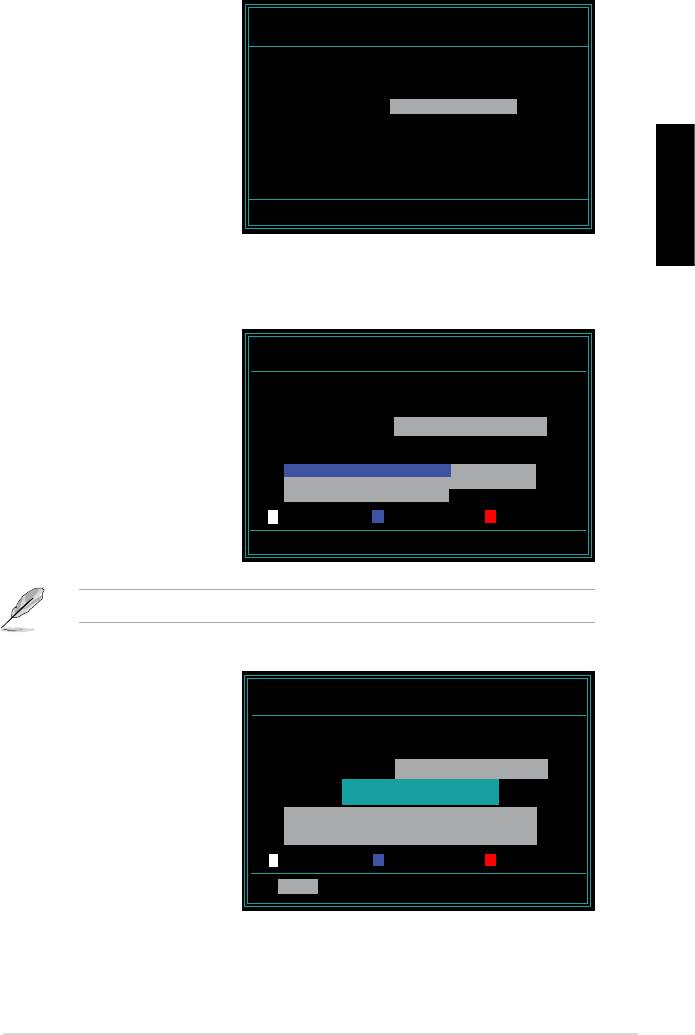
6. Wpisz nazwę pliku BIOS w
AwardBIOS Flash Utility for ASUS V1.14
polu File Name to Program
(C)PhoenixTechnologiesLtd.AllRightsReserved
(Nazwa pliku do programu),
ForNF590-SLI-M2N32-SLI-DELUXEDATE:03/30/2006
a następnie naciśnij
FlashType-PMCPm49FL004TLPC/FWH
<Enter>.
File Name to Program: M2N32SLI.bin
Message:DoYouWantToSaveBios(Y/N)
Polski
7. Gdy program narzędziowy wyświetli polecenie zapisania pliku z bieżącą
konguracją BIOS, naciśnij <N>. Pojawi się następujący ekran.
8. Program narzędziowy
AwardBIOS Flash Utility for ASUS V1.14
sprawdzi plik BIOS na
(C)PhoenixTechnologiesLtd.AllRightsReserved
dyskietce, dysku CD ROM
ForNF590-SLI-M2N32-SLI-DELUXEDATE:03/30/2006
FlashType-PMCPm49FL004TLPC/FWH
lub dysku USB ash i
rozpocznie aktualizowanie
File Name to Program: M2N32SLI.bin
pliku BIOS.
Programming Flash Memory - OFE00 OK
Write OK No Update Write Fail
Warning: Don’tTurnOffPowerOrResetSystem!
NIE należy wyłączać lub resetować systemu w podczas aktualizacji!
9. Program narzędziowy
AwardBIOS Flash Utility for ASUS V1.14
wyświetla komunikat
(C)PhoenixTechnologiesLtd.AllRightsReserved
Flashing Complete
ForNF590-SLI-M2N32-SLI-DELUXEDATE:03/30/2006
FlashType-PMCPm49FL004TLPC/FWH
(Aktualizowanie
zakończone) informujący
File Name to Program: M2N32SLI.bin
Flashing Complete
o pomyślnym zakończeniu
Press <F1> to Continue
aktualizowania pliku BIOS.
Wyjmij dysk i naciśnij
Write OK No Update Write Fail
F1
Reset
Podręcznik instalacji płyty głównej ASUS
333
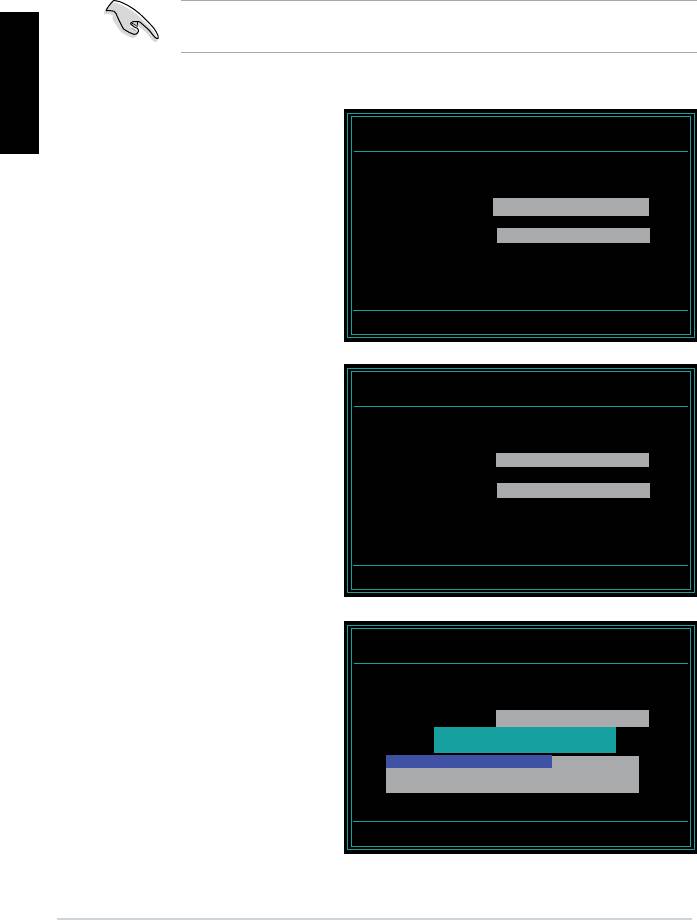
Zapisywanie pliku z bieżącą konguracją BIOS
Program narzędziowy AwardBIOS Flash Utility można wykorzystać do zapisania
pliku z bieżącą konguracją BIOS. Plik z bieżącą konguracją BIOS można
załadować, gdy plik BIOS zostanie uszkodzony podczas procesu aktualizacji.
Upewnij się, że na dyskietce, dysku CD ROM lub na dysku USB jest
wystarczająca ilość miejsca do zapisania pliku.
Polski
Aby zapisać plik z bieżącą konguracją BIOS poprzez program narzędziowy
AwardBIOS Flash Utility:
AwardBIOS Flash Utility for ASUS V1.14
(C)PhoenixTechnologiesLtd.AllRightsReserved
1. Wykonaj czynności 1 do 6
z poprzedniej części.
ForNF590-SLI-M2N32-SLI-DELUXEDATE:03/30/2006
FlashType-PMCPm49FL004TLPC/FWH
2. Naciśnij <Y> gdy program
File Name to Program: 0112.bin
narzędziowy wyświetli
pytanie o zapisanie pliku z
Save current BIOS as:
bieżącą konguracją BIOS.
Wyświetlony zostanie
następujący ekran.
Message:
3. Wpisz nazwę dla pliku z
AwardBIOS Flash Utility for ASUS V1.14
(C)PhoenixTechnologiesLtd.AllRightsReserved
bieżącą konguracją BIOS
w polu Save current BIOS
ForNF590-SLI-M2N32-SLI-DELUXEDATE:03/30/2006
FlashType-PMCPm49FL004TLPC/FWH
as (Zapisz plik z bieżącą
konguracją BIOS jako), a
File Name to Program: 0112.bin
Checksum:810DH
następnie naciśnij <Enter>.
Save current BIOS as: 0113.bin
Message: Please Wait!
4. Program narzędziowy
AwardBIOS Flash Utility for ASUS V1.14
zapisze plik z bieżącą
(C)PhoenixTechnologiesLtd.AllRightsReserved
konguracją BIOS na
ForNF590-SLI-M2N32-SLI-DELUXEDATE:03/30/2006
FlashType-PMCPm49FL004TLPC/FWH
dysku, a następnie powróci
do procesu aktualizowania
File Name to Program: 0113.bin
NowBackupSystemBIOSto
BIOS.
File!
Message: Please Wait!
334
Rozdział 2: Zarządzanie/aktualizacja BIOS
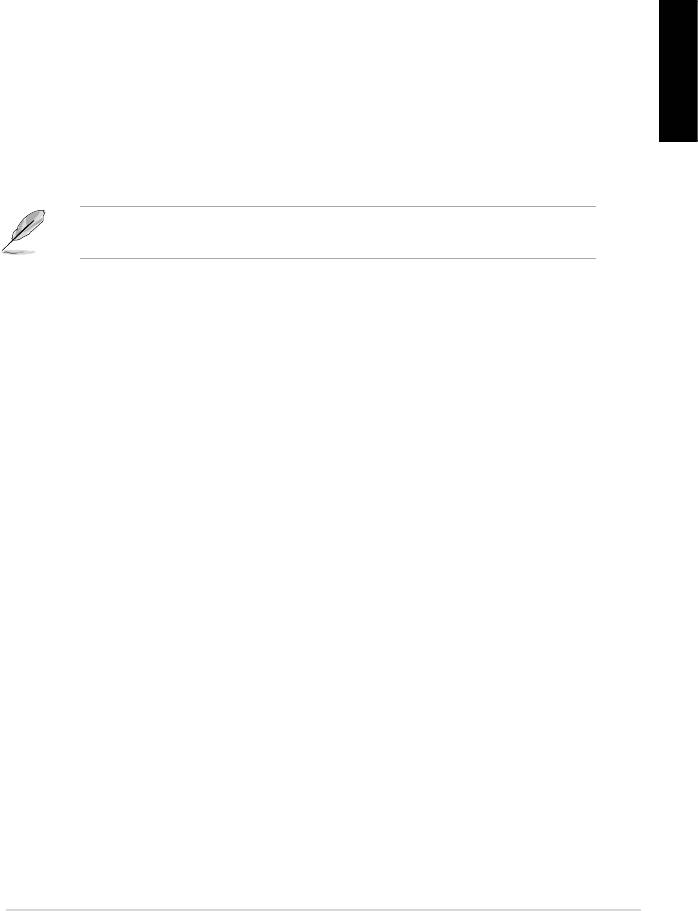
2.3 Program narzędziowy ASUS Update
Program ASUS Update to narzędzie umożliwiające zarządzanie, zapisywanie i
aktualizację konguracji BIOS płyty głównej w środowisku Windows®. Program
narzędziowy ASUS Update umożliwia:
• Zapisanie pliku z bieżącą konguracją BIOS
• Pobranie najnowszego pliku BIOS z Internetu
• Aktualizację BIOS ze zaktualizowanego pliku BIOS
• Aktualizację BIOS bezpośrednio z Internetu i
Polski
• Podgląd informacji o wersji BIOS.
Program narzędziowy znajduje się na pomocniczym dysku DVD, dostarczonym w
pakiecie z płytą główną.
Program ASUS Update wymaga połączenia z Internetem poprzez sieć lub
poprzez ISP (Internet Service Provider [Dostawca połączenia z Internetem]).
Instalacja programu ASUS Update
W celu instalacji programu ASUS Update:
1. Włóż pomocniczy dysk DVD do napędu optycznego. Zostanie wyświetlone
menu Drivers (Sterowniki).
2. Kliknij zakładkę Utilities (Narzędzia), a następnie kliknij Install ASUS Update
VX.XX.XX (Zainstaluj program ASUS Update VX.XX.XX).
3. Program narzędziowy ASUS Update jest kopiowany do systemu.
Podręcznik instalacji płyty głównej ASUS
335

Przed aktualizacją BIOS z wykorzystaniem tego programu narzędziowego
należy zakończyć wszystkie aplikacje Windows®.
Aktualizacja BIOS poprzez Internet
W celu aktualizacji BIOS poprzez Internet:
Polski
1. Uruchom program narzędziowy ASUS Update z pulpitu Windows® poprzez
kliknięcie Start > Programy > ASUS > ASUSUpdate > ASUSUpdate. Pojawi
się główne okno programu ASUS Update.
2. Wybierz Update BIOS (Aktualizuj
3. Wybierz najbliższą witrynę ASUS
BIOS) w opcji Internet z menu
FTP, aby uniknąć zatorów ruchu
rozwijanego, a następnie kliknij
sieciowego lub kliknij Auto Select
Next (Dalej).
(Automatyczny wybór). Kliknij
Next (Dalej).
336
Rozdział 2: Zarządzanie/aktualizacja BIOS
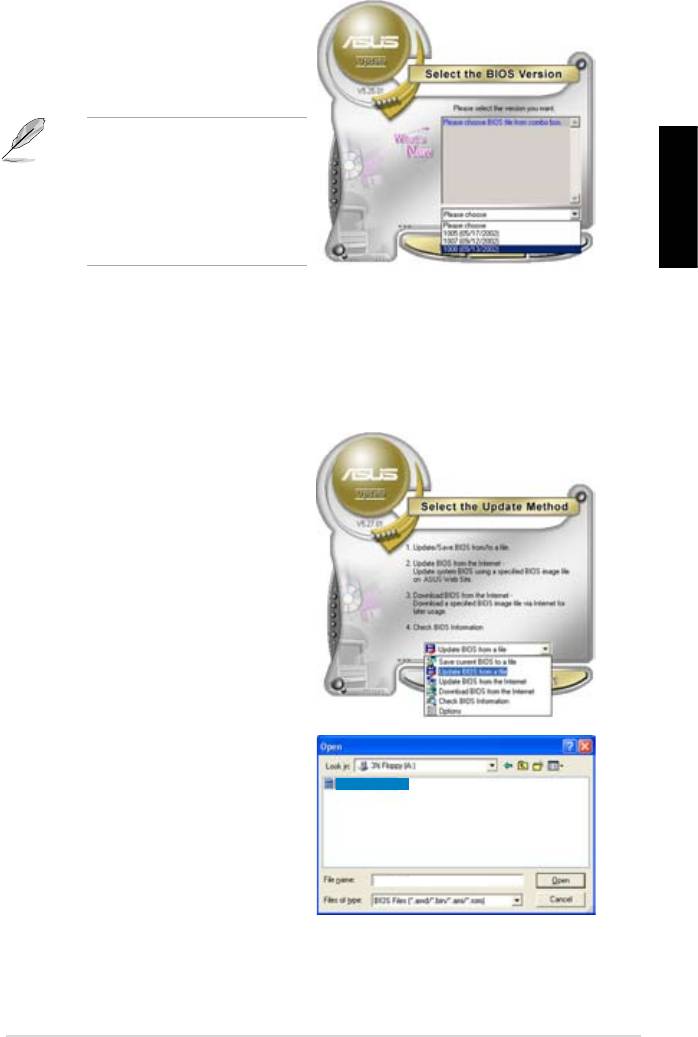
4. Z witryny FTP, wybierz wersję BIOS
do pobrania. Kliknij Next (Dalej).
5. Wykonaj instrukcje ekranowe w celu
dokończenia procesu aktualizacji.
Program narzędziowy ASUS
Update może wykonać
automatyczną aktualizację
poprzez Internet. Należy
regularnie wykonywać
Polski
aktualizacje w celu udostępnienia
wszystkich funkcji.
Aktualizacja BIOS poprzez plik BIOS
W celu aktualizacji BIOS poprzez plik BIOS:
1. Uruchom program narzędziowy ASUS Update z systemu Windows® klikając
Start > Programy > ASUS > ASUSUpdate > ASUSUpdate. Pojawi się główne
okno ASUS Update.
2. Wybierz Update BIOS (Aktualizuj
BIOS) w opcji plik z menu
rozwijanego, a następnie kliknij Next
(Dalej).
3. Zlokalizuj plik BIOS w oknie Open
(Otwórz), a następnie kliknij Open
P5K3 Deluxe
(Otwórz).
4. Wykonaj instrukcje ekranowe w celu
dokończenia procesu aktualizacji.
P5K3 Deluxe
Podręcznik instalacji płyty głównej ASUS
337
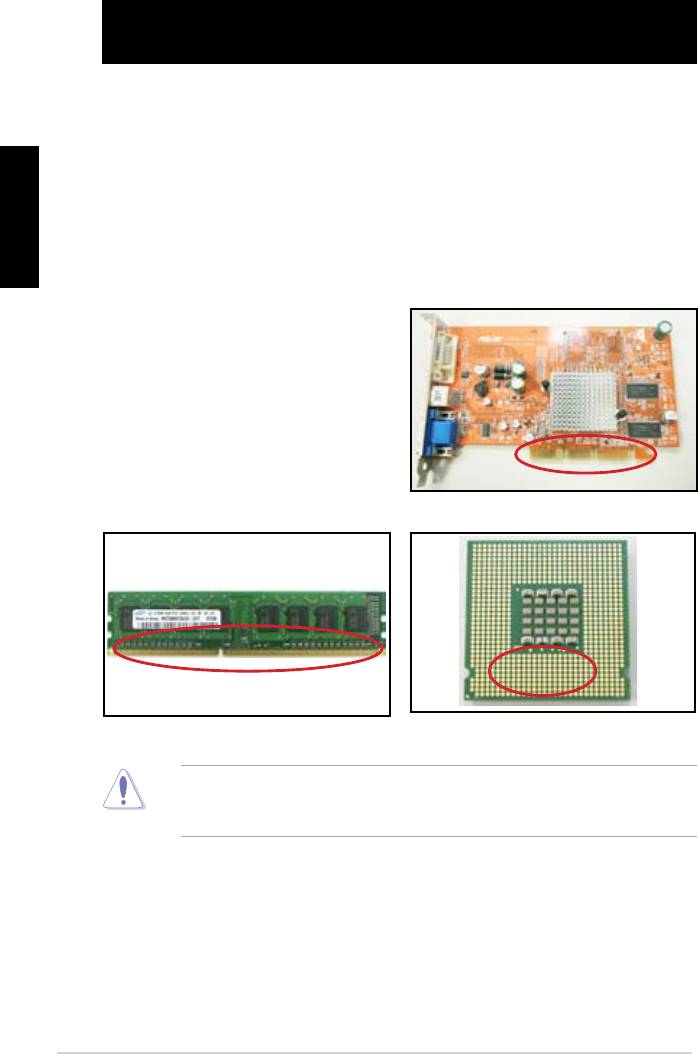
Rozdział 3: Rozwiązywanie problemów
3.1 Rozwiązywanie problemów DIY płyty głównej
Po zmontowaniu komputera, podczas jego uruchamiania mogą wystąpić problemy.
Ten rozdział podaje odpowiedzi na typowe pytania dotyczące komputera, które
należy poznać przed przejściem do systemu operacyjnego. Przeczytaj ten
Polski
rozdział w celu uzyskania podstawowych informacji rozwiązywania problemów.
Informacje te oszczędzają czas i pozwalają uniknięcia kontaktowania się z pomocą
techniczną ASUS lub zwracania produktu do naprawy gwarancyjnej.
3.1.1 Podstawowe informacje rozwiązywania problemów
A. Nieprawidłowe połączenie
1. Upewnij się, że nie są
zanieczyszczone złote styki lub
szpilki.
2. Użyj bawełnianego wacika lub gumki
i wytrzyj delikatnie złote styki. Należy
pamiętać , aby usunąć okruchy
gumki.
Złoty styk karty VGA
Złoty styk modułu DIMM
Złote szpilki podstawki LGA775 procesora
Kartę lub procesor należy trzymać za krawędzie i NIE wolno dotykać złotych
styków. Elektryczność statyczna może spowodować poważne uszkodzenie
urządzenia.
338
Rozdział 3: Rozwiązywanie problemów
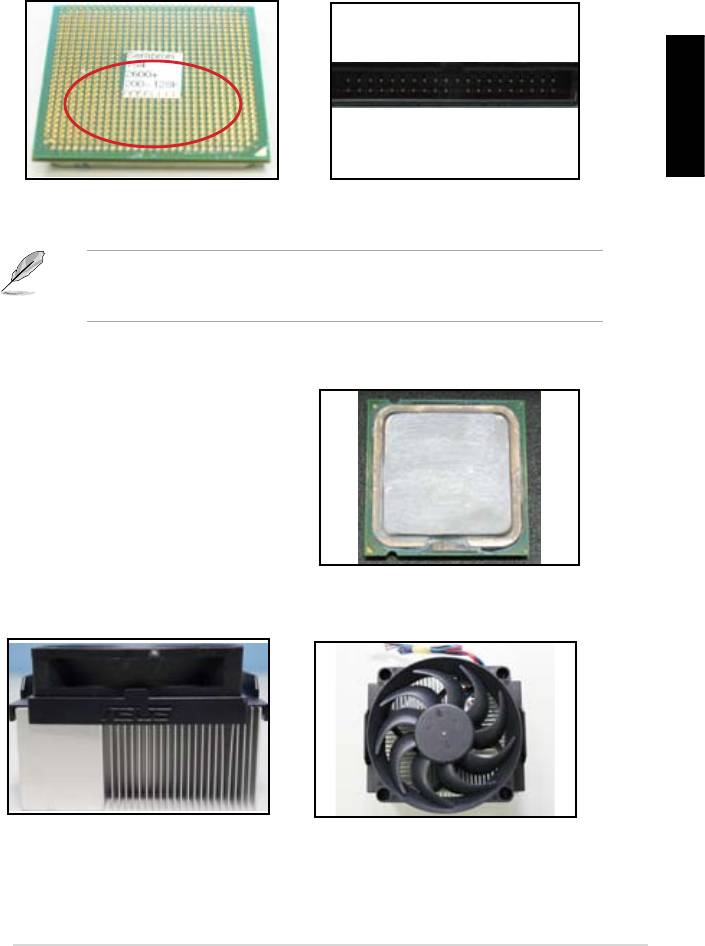
3. Upewnij się, że szpilki złącza lub szpilki procesora nie są połamane lub
wygięte. Połamane lub pogięte szpilki mogą spowodować nieprawidłowe
działanie komponentów. W celu uzyskania dalszej pomocy należy
skontaktować się z dostawcą.
Polski
Złote szpilki procesora AMD
Szpilki złącza
Jeśli po zakupieniu okaże się, że niektóre szpilki zostały złamane lub wygięte,
dostawca może zażądać opłaty za naprawę. Czasami złamanych lub wygiętych
szpilek NIE MOŻNA NAPRAWIĆ.
B. Przegrzany procesor
1. Wytrzyj do czysta powierzchnię
procesora czystą szmatką. Wpuść
kilka kropli pasty przewodzącej
ciepło na miejsca styku procesora
z radiatorem. Należy upewnić się,
że pasta została równo rozłożona w
postaci cienkiej warstwy.
Powierzchnia procesora
2. Upewnij się, że nie ma zanieczyszczeń na radiatorze i wentylatorze.
Widok z boku radiatora i wentylatora
Widok z góry radiatora i wentylatora
3. Wykonaj instrukcje producenta radiatora i wentylatora dotyczące czyszczenia
zanieczyszczeń, zmniejszających obroty wentylatora.
Podręcznik instalacji płyty głównej ASUS
339
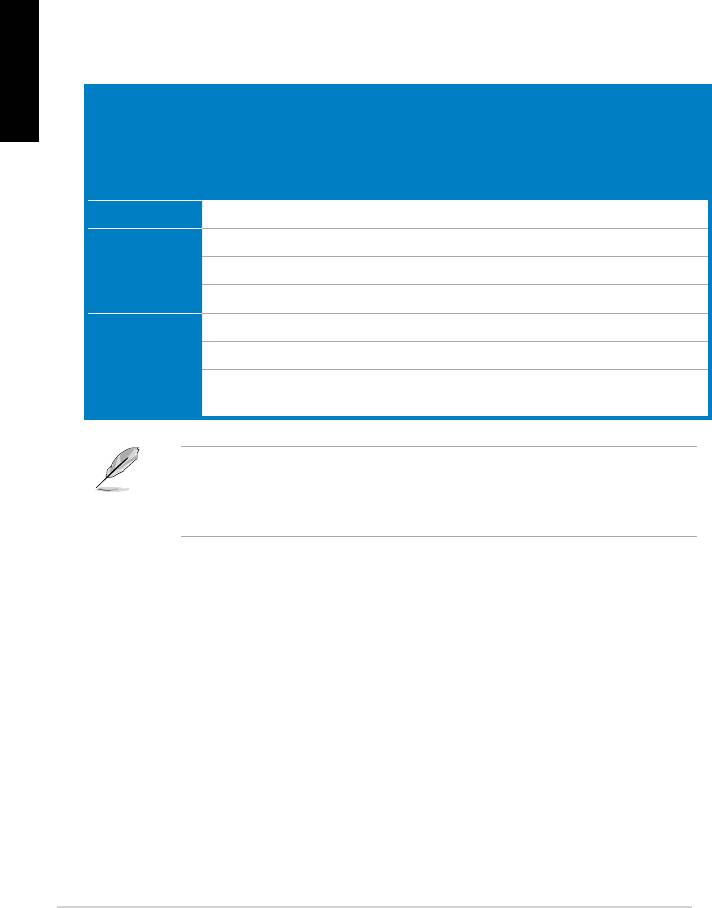
3.2 Inne spotykane problemy
• Po odłączeniu urządzeń od systemu należy sprawdzić, czy odłączone są
wszystkie kable zasilające.
• W czasie procedury POST (Power-On Self-Test [Autotest]), na ekranie
wyświetlone zostaną wszystkie komunikaty błędów.
• Jeśli generowane są sygnały dźwiękowe BIOS należy sprawdzić
szczegółowe informacje w części 1.11.
Polski
• Sprawdź poniższą tabele kontrolną w celu dalszego sprawdzenia.
Sprawdzane elementy
Dioda LED
Obraz na
Radiator i
Sygnały
Komunikaty
zasilania
ekranie
wentylator
dźwię-
błędów
Strona
kowe
odnie-
BIOS
sienia
Brak zasilania Wyłączona Nie Zatrzymane Nie Nie dotyczy 3-4
Brak obrazu
Włączona Nie Zatrzymane Nie Nie dotyczy 3-5
na ekranie
Włączona Nie Uruchomione Nie Nie dotyczy 3-5
Włączona Nie Uruchomione Tak Nie dotyczy 3-5
Nie można
Włączona Tak Uruchomione Tak Tak 3-5
uruchomić
Włączona Tak Uruchomione Nie Tak 3-5
systemu
operacyjnego
Włączona Tak Uruchomione Nie Nie 3-5
Jeśli problem został naprawiony, ale pojawił się nowy problem należy przejść
ponownie do listy kontrolnej. Jeśli problem utrzymuje się w celu uzyskania
dalszej pomocy należy skontaktować się z dostawcą lub z pomocą techniczną
ASUS.
340
Rozdział 3: Rozwiązywanie problemów
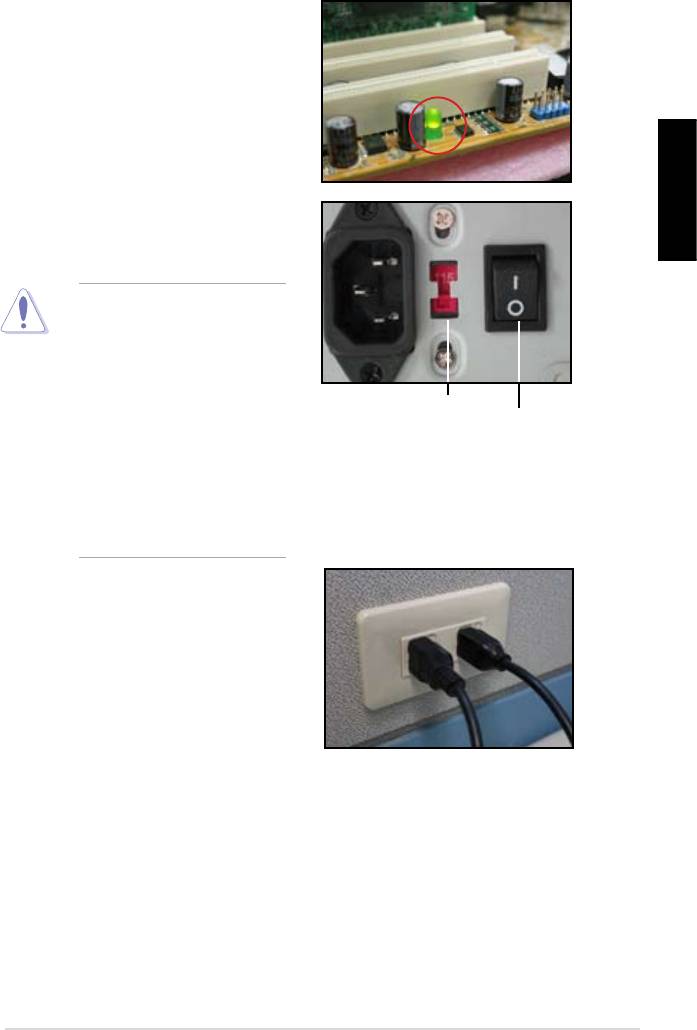
3.2.1 Brak zasilania
Płyty główne ASUS są dostarczane z
diodą LED oczekiwania zasilania. Światła
wskaźników LED oznaczają WŁĄCZENIE
systemu. Jeśli dioda LED nadal się
świeci należy wykonać podane poniżej
instrukcje w celu naprawienia problemu.
1. 1. Należy pamiętać, aby ustawić
Polski
w zasilaczu prawidłowe napięcie
wejścia prądu zmiennego dla
danego regionu i włączyć zasilacz.
• Przed wykonaniem
ustawień wejścia prądu
zmiennego sprawdź, czy
odłączona została wtyka
zasilająca. Nie odłączenie
wtyki spowoduje poważne
Przełącznik napięcia
uszkodzenie zasilacza.
Przełącznik zasilania
wejścia prądu zmiennego
“-”: Włączenie: “O”:
• Nie wyregulowanie
Wyłączenie
zasilacza na prawidłową
wartość napięcia prądu
zmiennego może
spowodować poważne
uszkodzenie systemu.
2. Upewnij się, że do gniazda
ściennego podłączony został
przewód zasilający.
• Podłącz wtykę zasilania
bezpośrednio do gniazda
ściennego. NIE należy
podłączać jej do przedłużacza,
UPS (uninterruptible power
supply [zasilacza]) lub innych
urządzeń.
• Zamień wtyki zasilające systemu i monitora w celu sprawdzenia, czy
gniazdo ścienne działa normalnie.
3. Jeśli problem utrzymuje się, można skontaktować się z dostawcą w celu
uzyskania nowego zasilacza. Jeśli zasilacz działa należy skontaktować się z
dostawcą płyty głównej ASUS w celu uzyskania usługi gwarancyjnej dla płyty
głównej.
Podręcznik instalacji płyty głównej ASUS
341
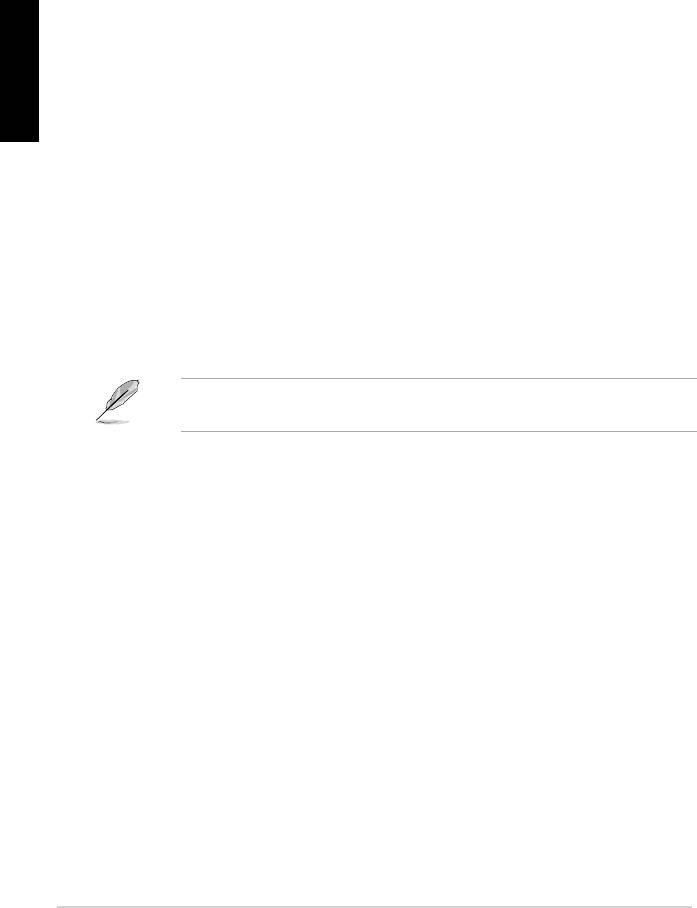
3.2.2 Nieudane uruchomienie; Brak obrazu na ekranie
Większość awarii rozruchu i brak obrazu na ekranie jest spowodowana
nieprawidłowym działaniem urządzenia lub nieprawidłową instalacją. Wykonaj
instrukcje poniżej w celu naprawienia problemu.
1. Upewnij się, że podłączone są wszystkie kable zasilające, włącznie z kablem
systemu i monitora.
Polski
2. Sprawdź, czy problem jest związany z urządzeniami rozszerzenia.
• Odłącz wszystkie karty rozszerzenia i urządzenia. Wykonaj restart
systemu pozostawiając jedynie płytę główną, monitor, kartę VGA,
moduły pamięci, zasilacz, radiator i wentylator, klawiaturę i mysz.
• Jeśli system zacznie działać normalnie, przyczyną problemu jest jedno
z urządzeń rozszerzenia. Przeinstaluj w systemie kolejno odłączone
urządzenia rozszerzenia, odnajdując uszkodzone urządzenie
3. Sprawdź, czy problem jest spowodowany podstawowymi urządzeniami
systemu.
• Jeśli dostępne są urządzenia zapasowe, można zamieniać kolejne
urządzenia w celu odszukania uszkodzonego urządzenia w kolejności
“moduł pamięci, procesor, płyta główna, dysk twardy/dysk optyczny,
klawiatura/mysz.”
Po znalezieniu uszkodzonego urządzenia, skontaktuj się z dostawcą w celu
wykonania naprawy.
3.2.3 Brak możliwości uruchomienia systemu operacyjnego
1. Jeśli problem wystąpił po dodaniu urządzenia. Odłącz nowo dodane
urządzenie i uruchom ponownie system. Jeśli system będzie działał
normalnie bez urządzenia, przyczyną problemu może być uszkodzenie
urządzenia lub niezgodność urządzenia z systemem. Skontaktuj się z
dostawcą urządzenia w celu uzyskania pomocy.
2. Jeśli problem wystąpił po zainstalowaniu oprogramowania lub sterownika.
Wykonaj podane poniżej instrukcje w celu naprawienia problemu.
a. Uruchom system operacyjny w trybie awaryjnym i odłącz
oprogramowanie lub sterownik.
b. Skontaktuj się z producentem systemu operacyjnego w celu uzyskania
dalszej pomocy.
c. Jeśli poprzednie instrukcje nie rozwiązują problemu, może być
potrzebne sformatowanie dysku twardego i ponowna instalacja nowego
systemu operacyjnego.
342
Rozdział 3: Rozwiązywanie problemów
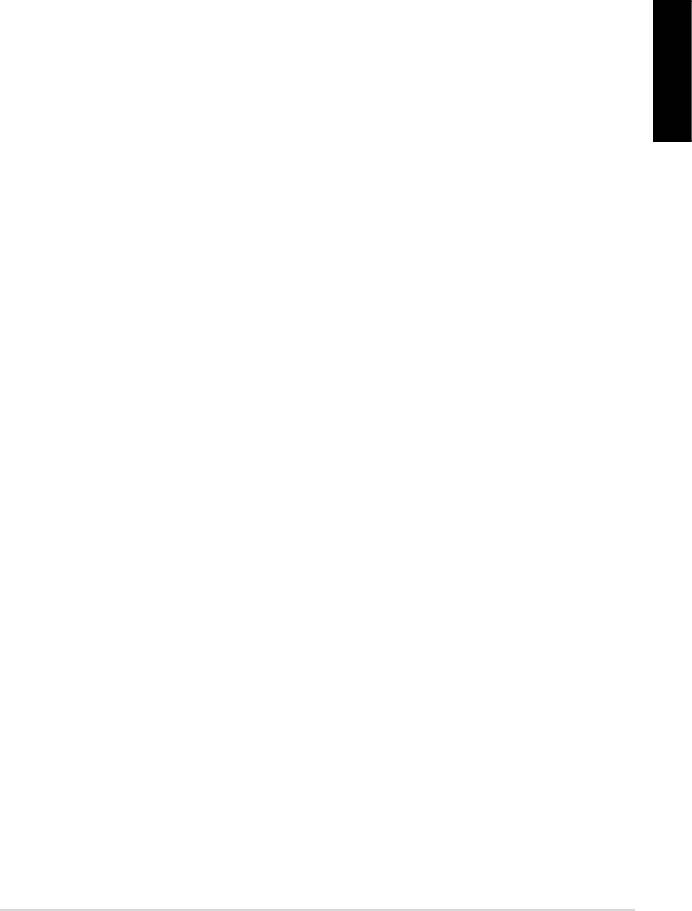
3. Jeśli problem wystąpił po zmianie ustawień BIOS, uruchom ponownie system
i po przejściu do konguracji BIOS załaduj domyślne ustawienia systemu.
Szczegółowe informacje znajdują się w podręczniku użytkownika płyty
głównej.
4. Jeśli problem jest spowodowany infekcją wirusową komputera lub
uszkodzeniem plików, wykonaj instrukcje poniżej w celu naprawienia
problemu.
a. Uruchom system operacyjny w trybie awaryjnym i wykonaj pełne
skanowanie wirusów używając programu antywirusowego.
Polski
b. Skontaktuj się z producentem systemu operacyjnego w celu uzyskania
dalszej pomocy.
c. Jeśli poprzednie instrukcje nie rozwiązują problemu, może być
potrzebne sformatowanie dysku twardego i ponowna instalacja nowego
systemu operacyjnego.
3.2.4 FAQ
P1: Wielkość pamięci wykazana podczas testu POST różni się od zainstalowanej
pamięci.
O1: Różnica ta jest spowodowana uszkodzonymi modułami pamięci lub
nieprawidłową instalacją DIMM. Upewnij się, że moduły DIMM są w dobrym
stanie, oraz, że zostały zainstalowane prawidłowo. Szczegółowe informacje
sprawdź w podręczniku użytkownika płyty głównej. Po zainstalowaniu 4.0 GB
pamięci, zgłoszenie 3.X GB, jest prawidłowe.
P2. System nie wykrywa napędu dyskietek, ale stale świeci się wskaźnik napędu
dyskietek elastycznych.
O2: Nieprawidłowo został zainstalowany kabel napędu dyskietek elastycznych.
Upewnij się, że czerwony pasek na kablu (pin1) odpowiada pinowi 1 złącza
napędu dyskietek elastycznych.
P3: Po podłączeniu dysku USB ash lub zewnętrznych dysków twardych nie
uruchamia się system operacyjny.
O3: Po wykryciu przez system dysku USB ash lub interfejsu USB z
podłączonymi dyskami twardymi, może zmienić priorytet urządzeń
startowych. Odłącz urządzenia USB i uruchom system ponownie.
P4: Podczas instalacji Windows XP, nie można zlokalizować napędu dysku
twardego zainstalowanego z kontrolerem RAID.
O4: Windows XP nie zawiera sterownika RAID, dlatego nie jest możliwe wykrycie
dysku twardego. Skopiuj kontroler RAID na dyskietkę i podczas uruchamiania
z dysku systemowego Windows XP, naciśnij <F6> w celu odczytania
sterownika z dyskietki. Szczegółowe informacje znajdują się w podręczniku
użytkownika płyty głównej.
Podręcznik instalacji płyty głównej ASUS
343
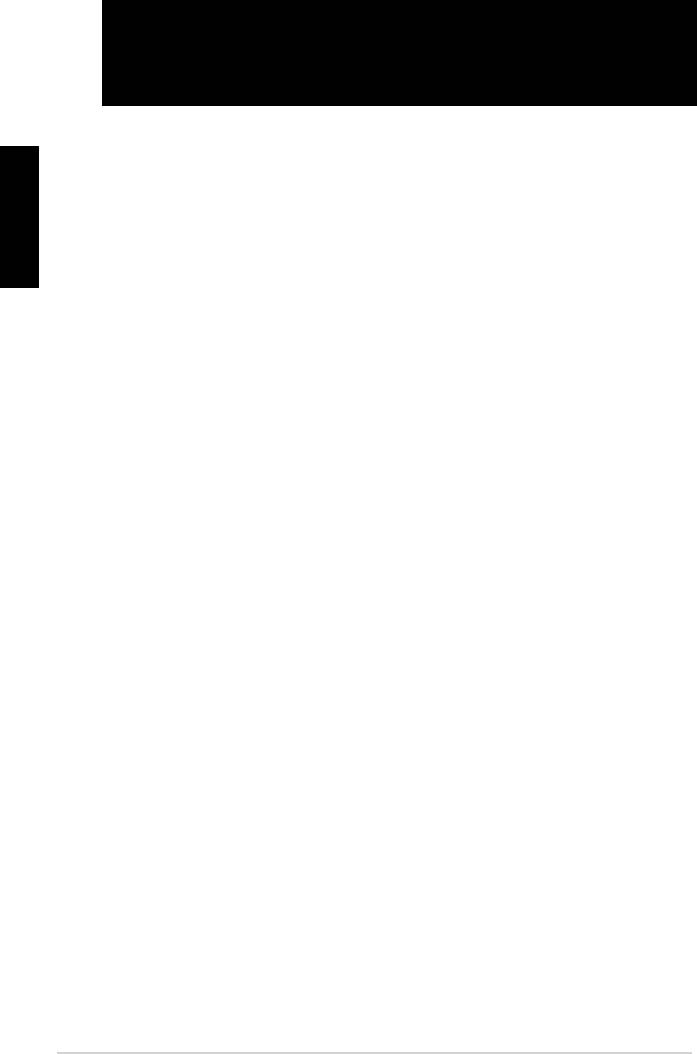
Rozdział 4: Wskazówki dotyczące
konserwacji komputera
4.1 Prawidłowa konserwacja komputera
Komputer osobisty jest jak inne urządzenia domowe. Należy chronić go przed
wilgocią, bezpośrednim działaniem słońca i źródłami elektryczności statycznej. Nie
Polski
należy przenosić komputera gdy jest włączony ponieważ może to spowodować
jego uszkodzenie. Kurz wewnątrz komputera może wpłynąć na działanie napędów
dyskowych i powodować przegrzewanie, a w rezultacie uszkodzenie komputera
lub zniszczenie komponentów.
4.2 Podstawowe elementy
1. Gdy nie jest używany, komputer należy przykryć pokrywą chroniącą przed kurzem.
2. W czasie używania komputera, nie należy kłaść żadnych elementów na
monitorze CRT, aby nie blokować otworów wentylacyjnych. Nadmierne ciepło
może spowodować nieprawidłowe działanie monitora.
3. Nie należy umieszczać komputera blisko ścian i należy pozostawić miejsce
na rozproszenie ciepła. Przegrzanie może spowodować awarię systemu.
4. Komputer należy ustawić na stabilnej powierzchni.
5. Komputer należy trzymać z dala od miejsc o ekstremalnej temperaturze.
Najbardziej odpowiednia temperatura otoczenia to 5°C do 30°C. W celu
lepszego odprowadzenia ciepła należy zastosować klimatyzator lub
wentylator elektryczny.
6. Aby uniknąć nieprawidłowego przepływu powietrza należy starannie
poukładać kable wstęgowe.
4.3 Informacje dotyczące używania
1. Komputer należy włączać i wyłączać regularnie. Jeśli komputer wymaga
długiego działania należy zastosować lepszy wentylator systemowy/
procesora i wysokonapięciowy zasilacz.
2. Nagły zanik zasilania spowoduje uszkodzenie dysku twardego. Gdy zasilanie
jest niestabilne, zaleca się zastosowanie zasilacza stabilizującego napięcie.
3. Należy regularnie porządkować pliki danych, wykonywać skanowanie antywirusowe,
odnawiać sygnatury wirusów oraz wykonywać defragmentację dysku.
4. Należy regularnie usuwać kurz i czyścić komputer (Przed czyszczeniem
należy odłączyć wszystkie przewody zasilające).
• Odinstaluj płytę główną i dyski twarde/napędy optyczne, a następnie
oczyść je sprężonym powietrzem lub miękką szczotką.
• Usuń kurz i kawałki włosów z zasilacza odkurzaczem anty
statycznym.
4.4 Wskazówki
1. Jeśli komputer nie będzie długo używany, aby zapobiec uszkodzeniu w
wyniku zawilgocenia należy włożyć do obudowy absorbery wilgoci.
2. W klimacie o wysokiej temperaturze i wilgoci, lepiej jest włączać komputer co
tydzień. Czynność ta także zapobiega uszkodzeniom spowodowanym wilgocią.
344
Rozdział 4:Wskazówki dotyczące konserwacji komputera

